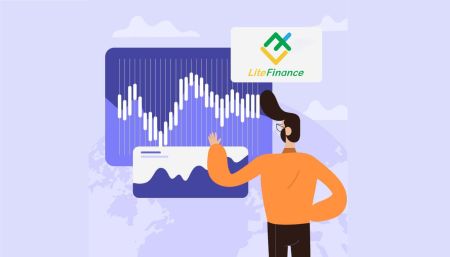Как зарегистрироваться и торговать на Форексе в LiteFinance
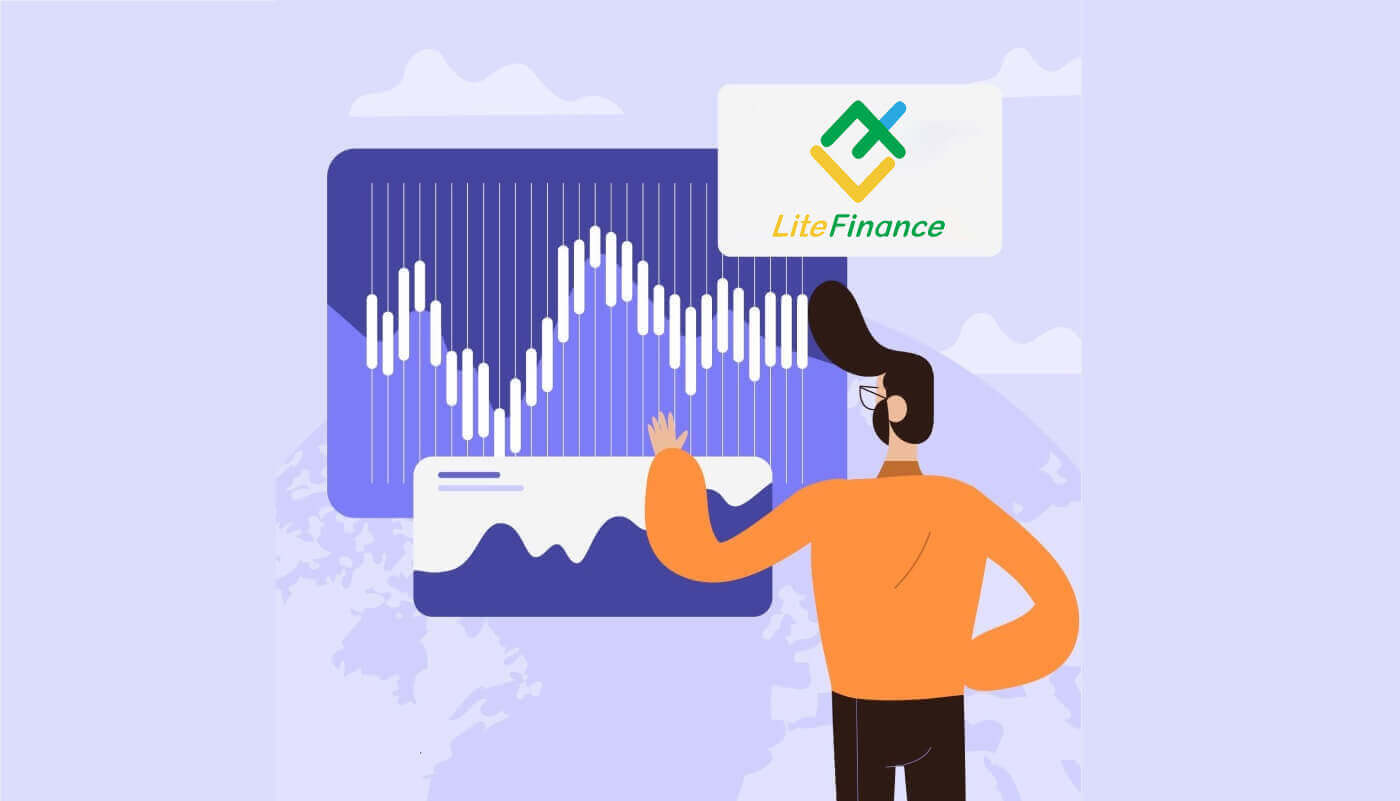
Как зарегистрироваться на LiteFinance
Как зарегистрировать учетную запись LiteFinance в веб-приложении
Как зарегистрировать аккаунт
Сначала вам нужно войти на домашнюю страницу LiteFinance . После этого на главной странице нажмите кнопку «Регистрация» в правом верхнем углу экрана. На странице регистрации выполните следующие действия: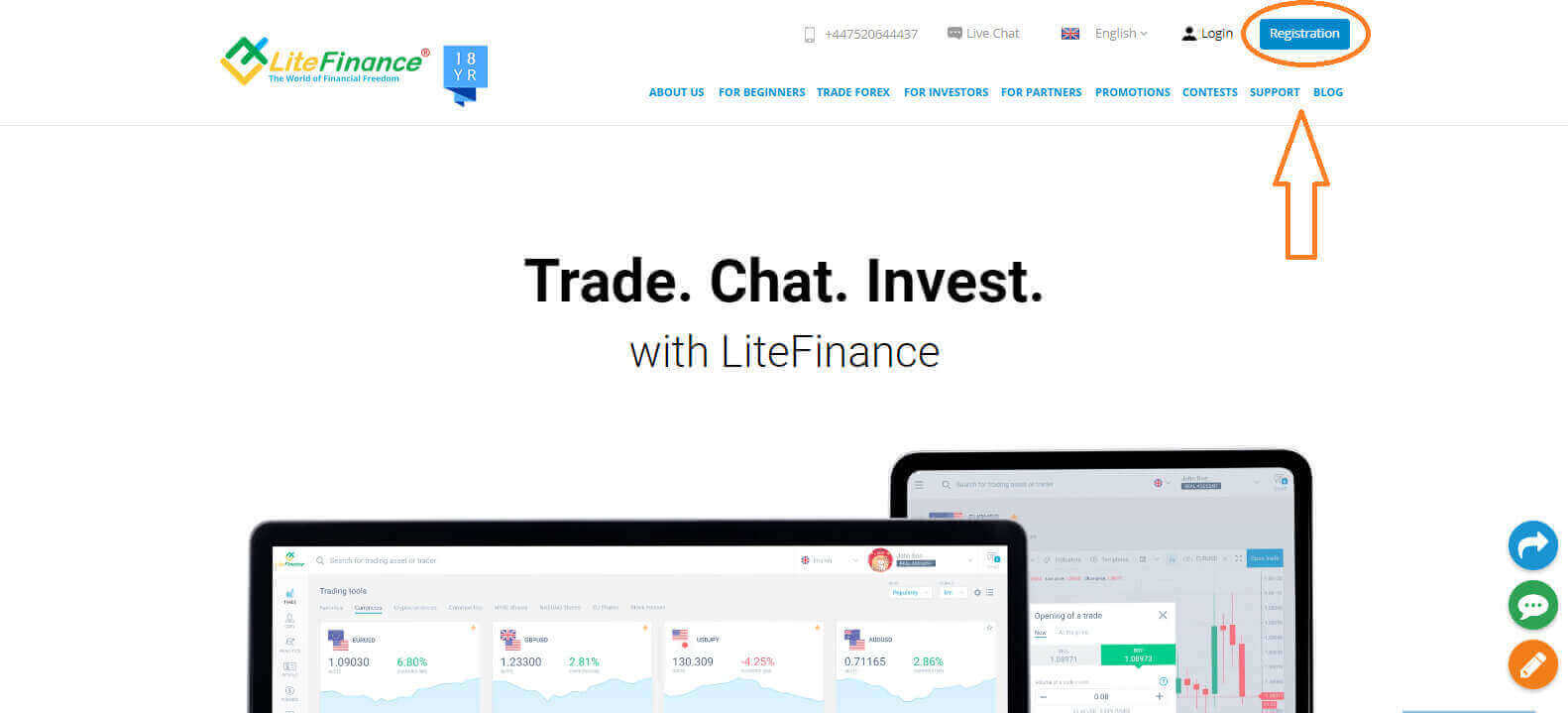
- Выберите страну проживания.
- Введите свой адрес электронной почты или номер телефона .
- Создайте надежный и безопасный пароль.
- Пожалуйста, установите флажок, указывающий, что вы прочитали и согласились с Клиентским соглашением LiteFinance.
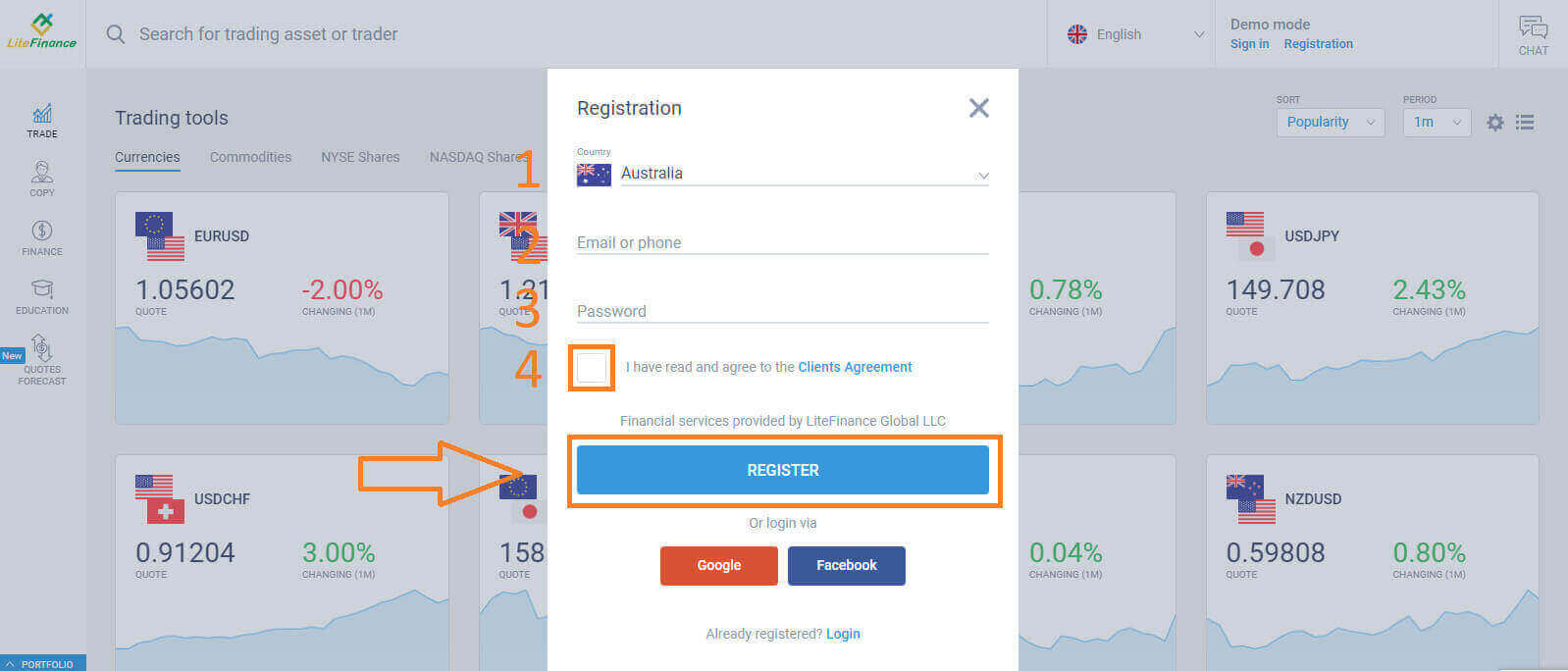
В течение минуты вы получите код подтверждения. Пожалуйста, проверьте свою электронную почту/номер телефона. Затем заполните форму «Введите код» и нажмите кнопку «ПОДТВЕРДИТЬ ».
Вы можете запрашивать новый код каждые 2 минуты, если вы его не получили.
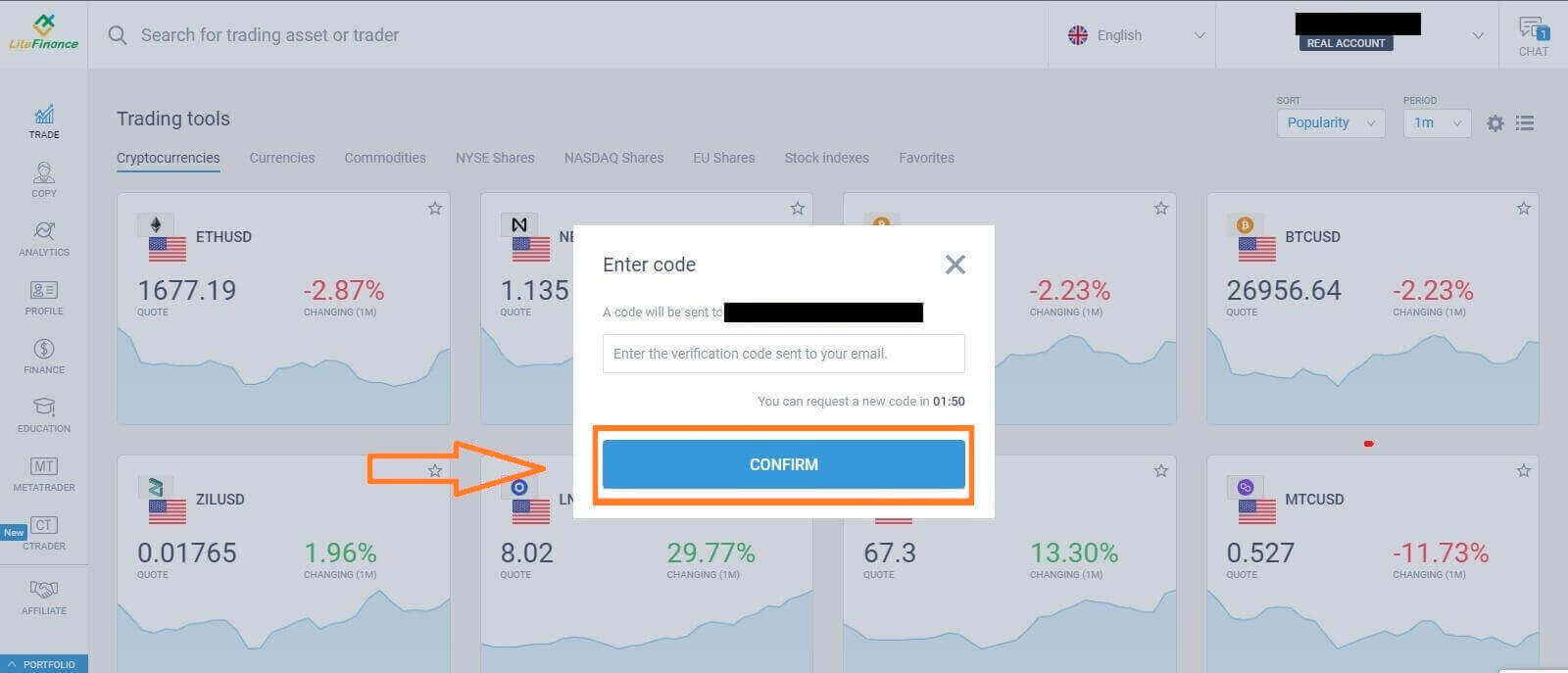
Поздравляем! Вы успешно зарегистрировали новую учетную запись LiteFinance. Теперь вы будете перенаправлены в терминал LiteFinance .
Проверка профиля LiteFinance
Когда вы создаете учетную запись LiteFinance, пользовательский интерфейс появляется рядом с окном чата в правом верхнем углу. Наведите курсор мыши на «Мой профиль» и нажмите на него.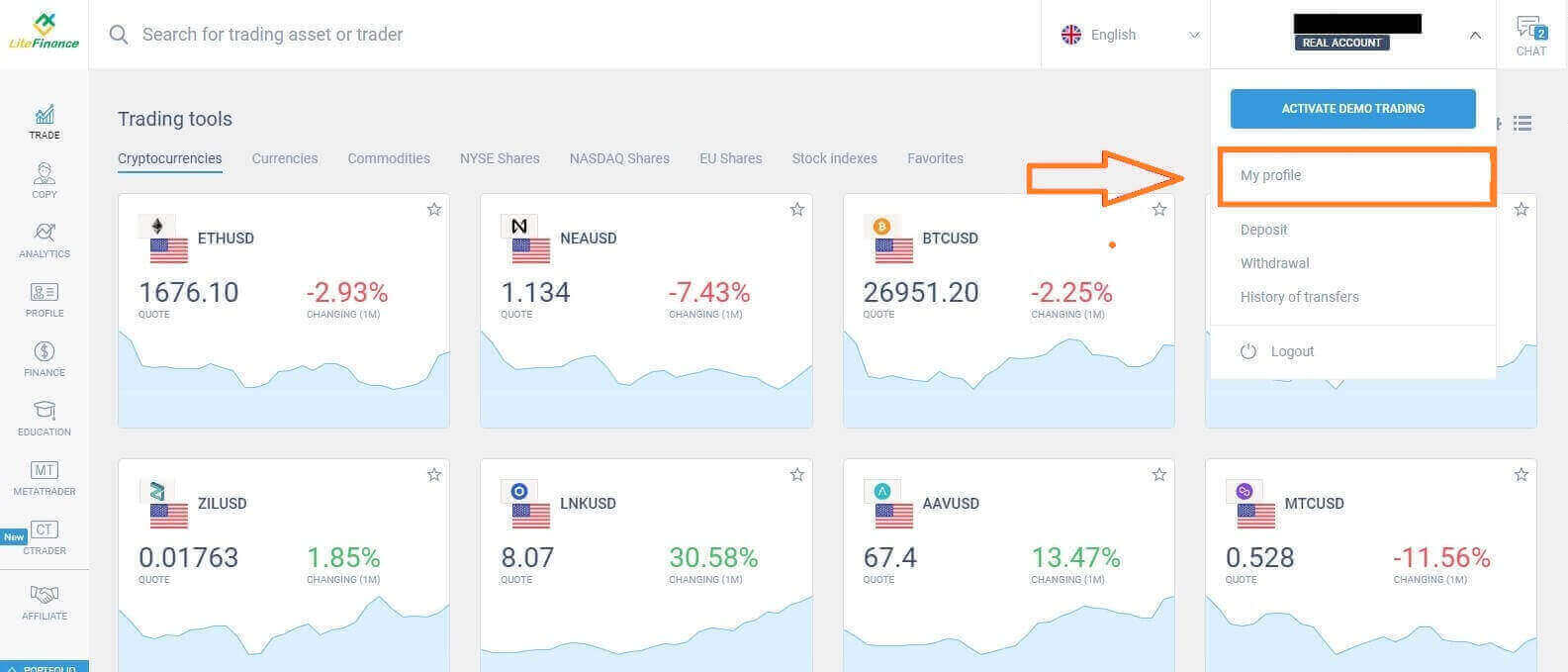 На следующей странице нажмите «Верификация».
На следующей странице нажмите «Верификация». 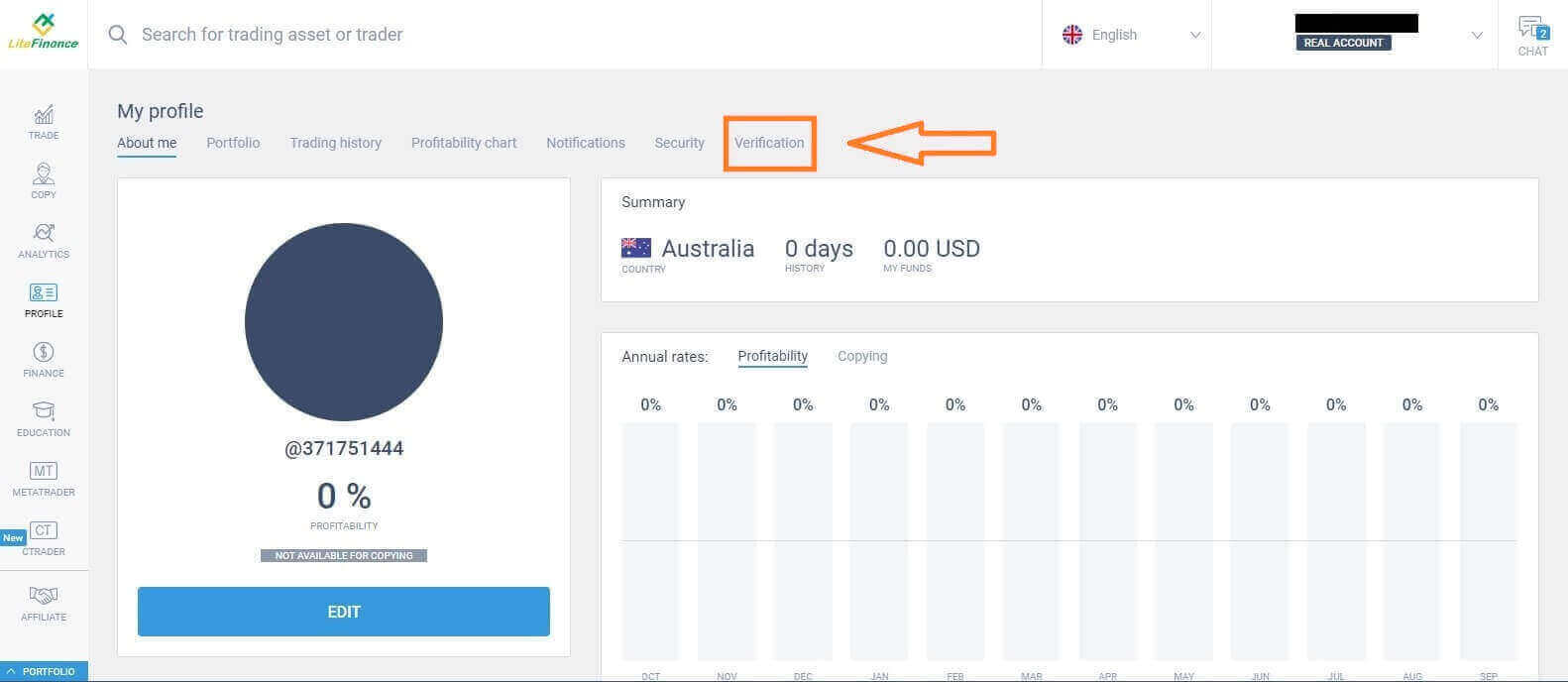
На экране появится форма, которую необходимо заполнить для проверки вашей информации, например:
- Электронная почта.
- Номер телефона.
- Язык.
- Проверка имени, пола и даты рождения.
- Подтверждение адреса (страна, регион, город, адрес и почтовый индекс).
- Ваш статус PEP (вам просто нужно поставить галочку в поле, объявляющем вас PEP – политически значимым лицом).
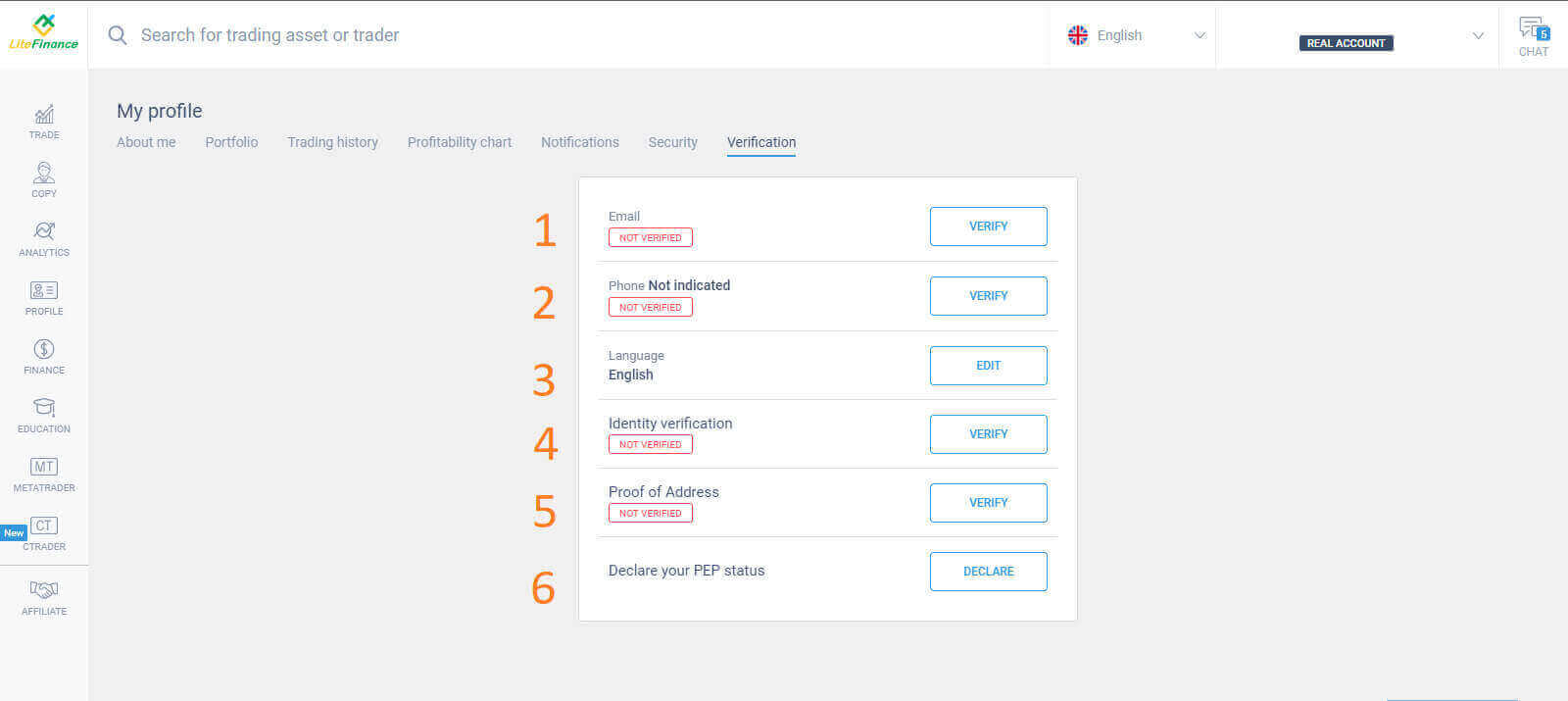
Как создать торговый счет
Пожалуйста, выберите значок «CTRADER» в левой части экрана.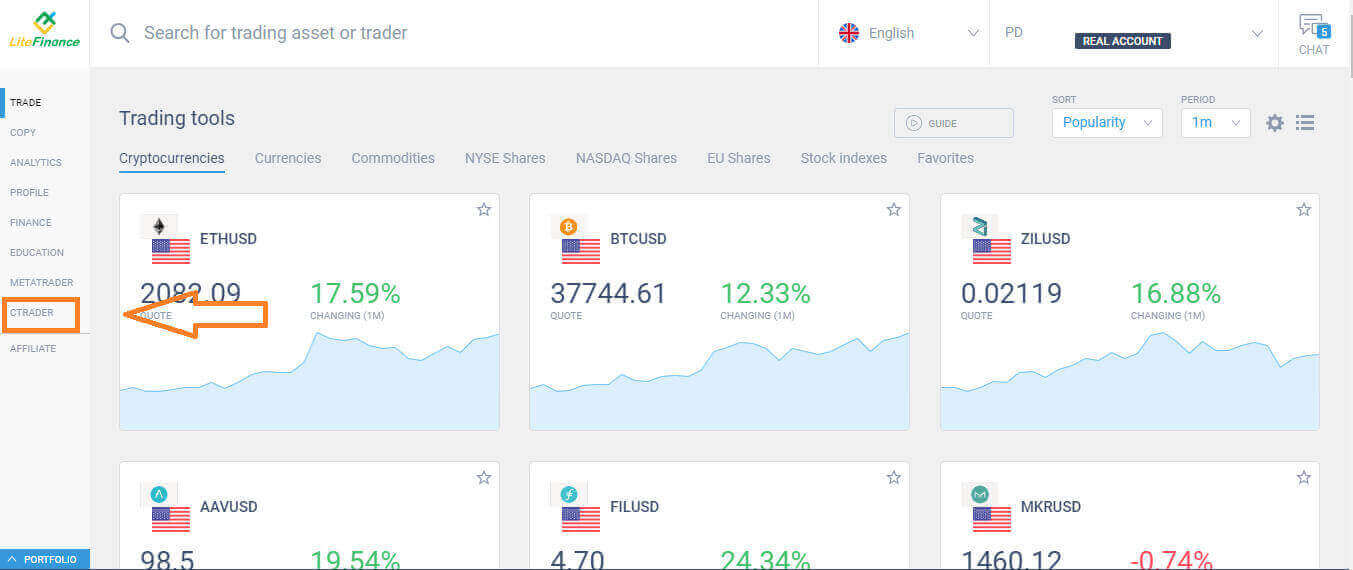 Чтобы продолжить, выберите «ОТКРЫТЬ СЧЕТ» .
Чтобы продолжить, выберите «ОТКРЫТЬ СЧЕТ» . 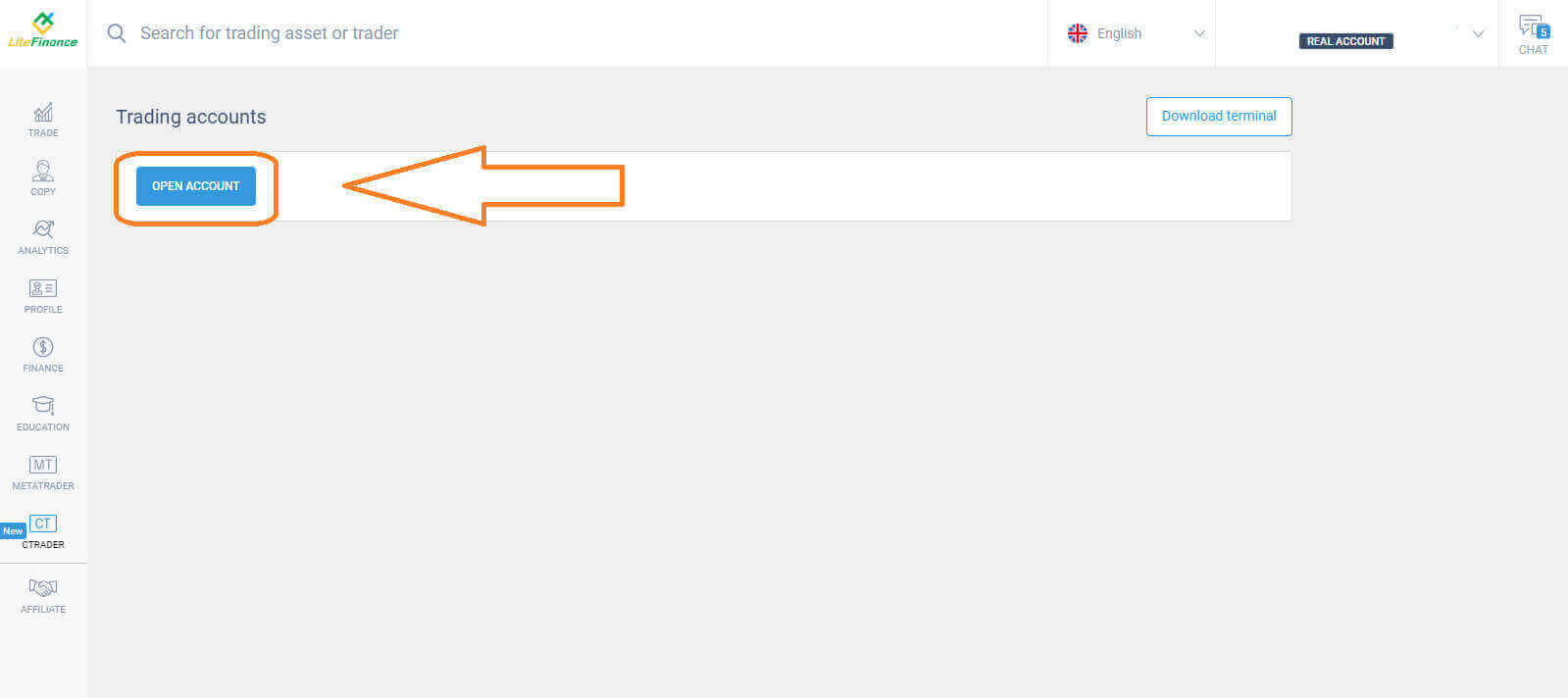 В форме «Открыть торговый счет» выберите кредитное плечо и валюту, затем выберите «ОТКРЫТЬ ТОРГОВЫЙ СЧЕТ» .
В форме «Открыть торговый счет» выберите кредитное плечо и валюту, затем выберите «ОТКРЫТЬ ТОРГОВЫЙ СЧЕТ» . 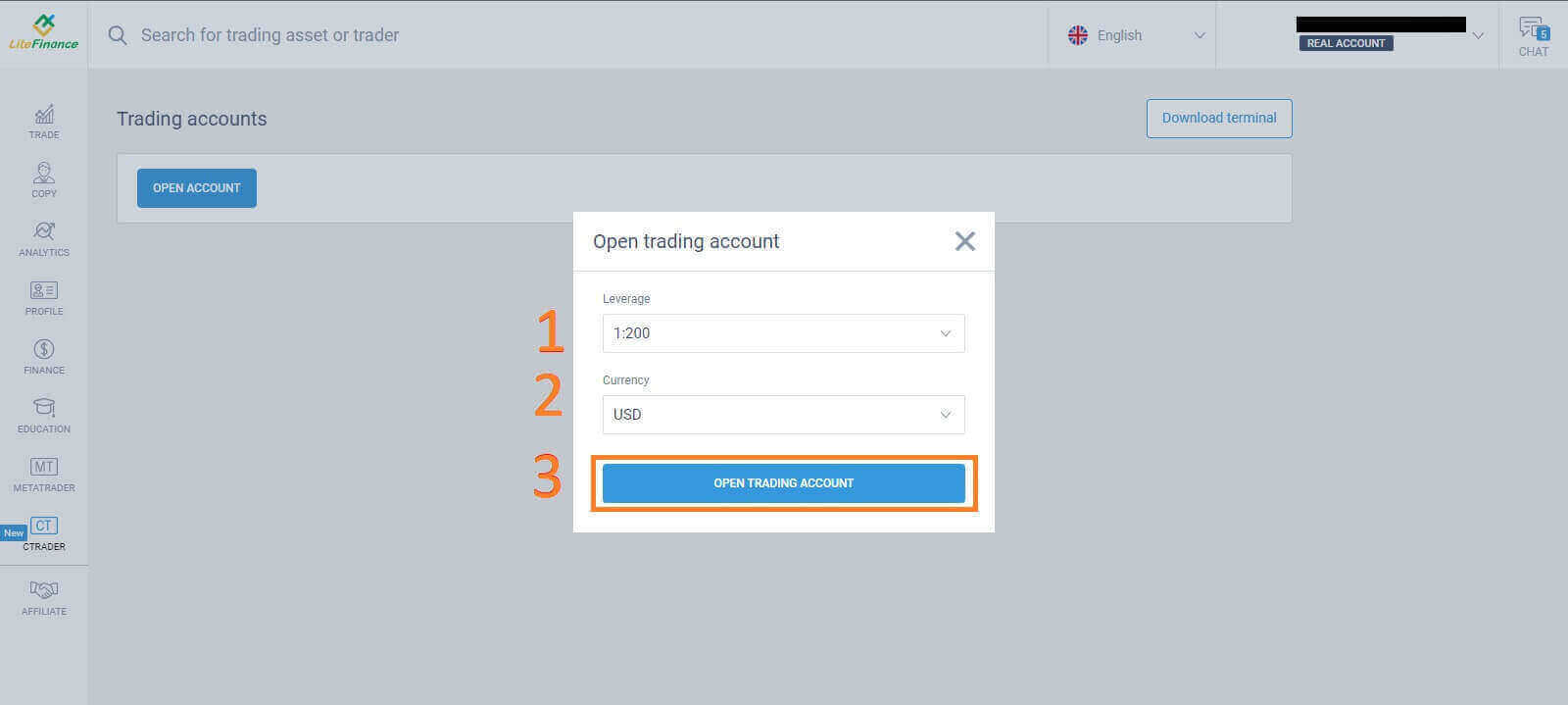 Поздравляем! Ваш торговый счет успешно создан.
Поздравляем! Ваш торговый счет успешно создан.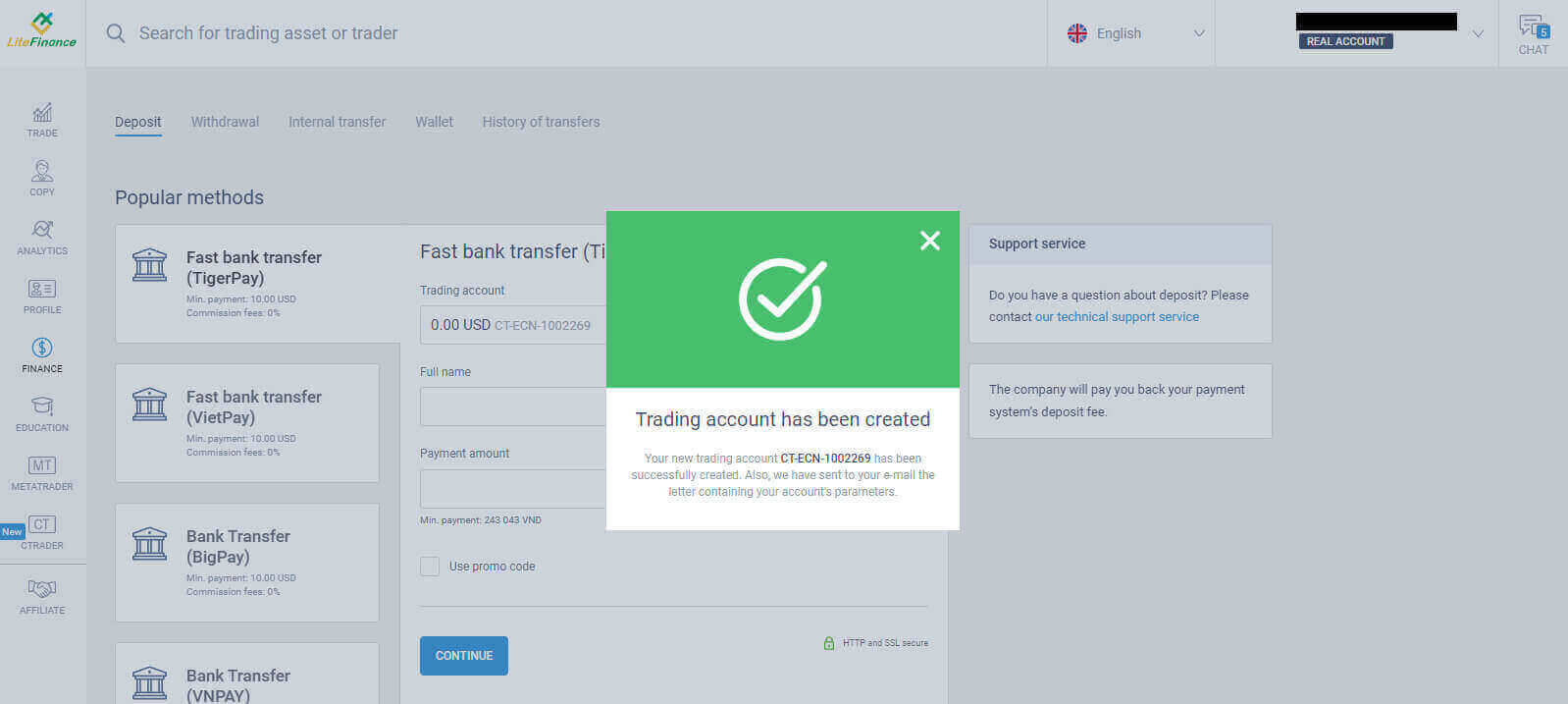
Как зарегистрировать учетную запись LiteFinance в мобильном приложении
Настройте и зарегистрируйте учетную запись
Установите мобильное торговое приложение LiteFinance из App Store или Google Play.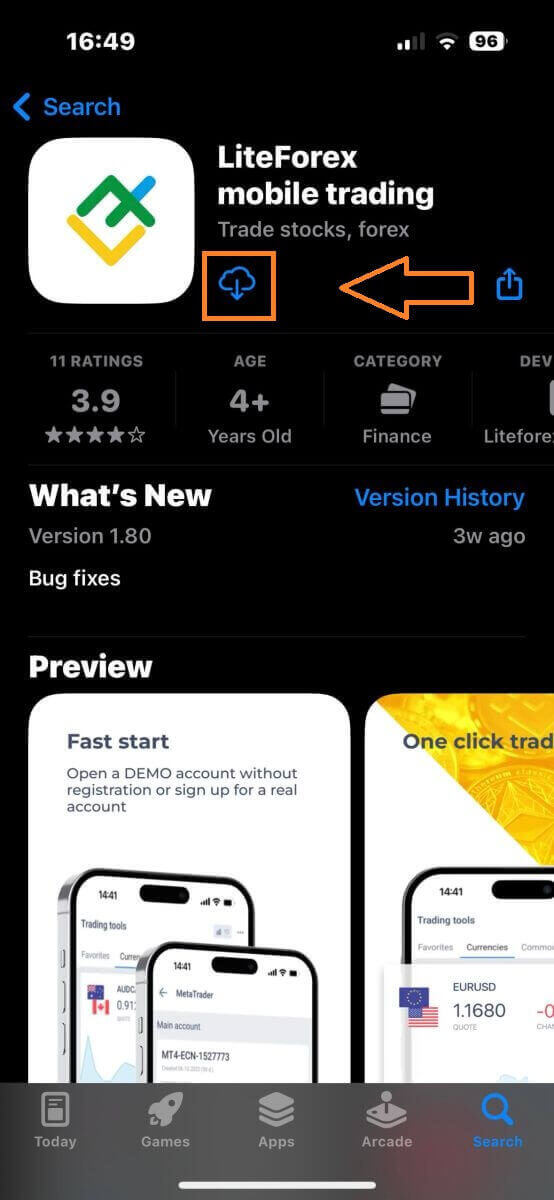
Запустите торговое приложение LiteFinance на своем мобильном устройстве, затем выберите «Регистрация» .
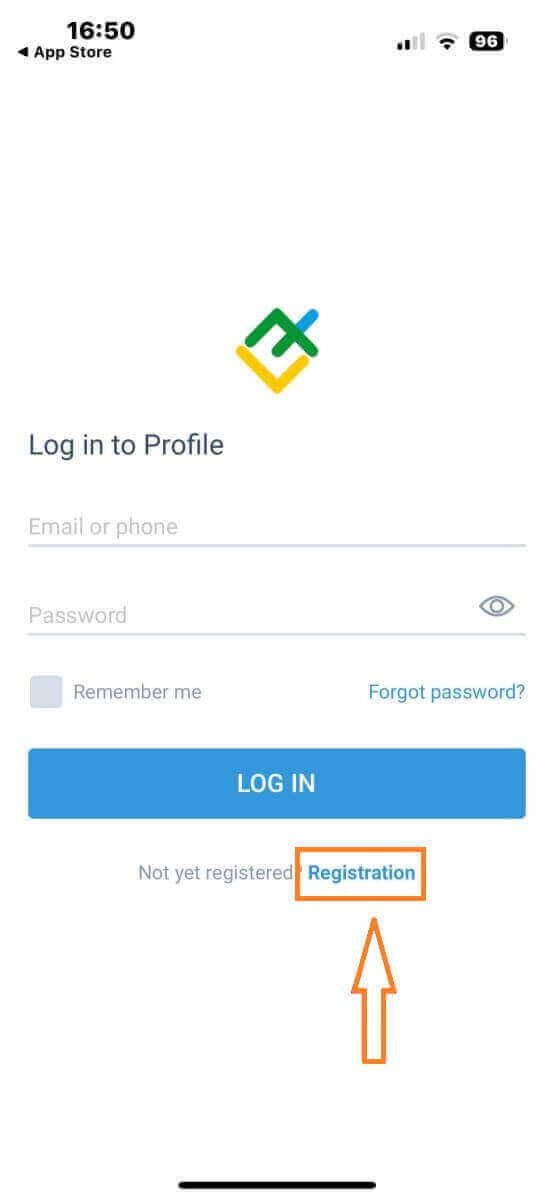
Чтобы продолжить, вам необходимо заполнить регистрационную форму, указав конкретную информацию:
- Выберите страну проживания.
- Укажите свой адрес электронной почты или номер телефона.
- Установите надежный пароль.
- Установите флажок, подтверждающий, что вы прочитали и согласны с Клиентским соглашением LiteFinance.
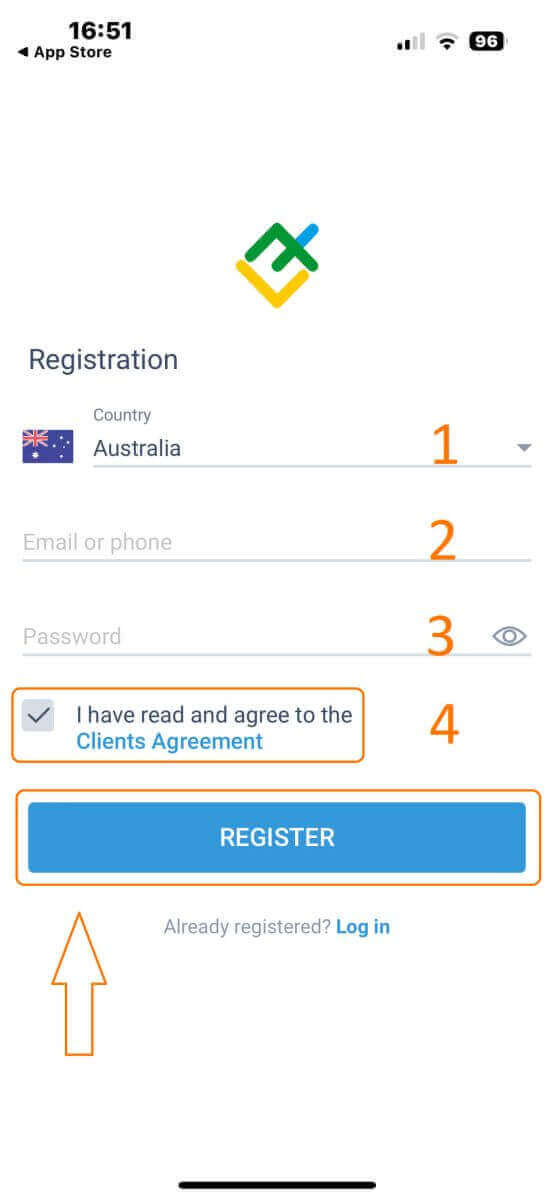
Через одну минуту вы получите 6-значный код подтверждения по телефону или электронной почте. Проверьте свой почтовый ящик и введите код.
Кроме того, если вы не получили код в течение двух минут, нажмите «ПОВТОРНО ОТПРАВИТЬ» . В противном случае выберите «ПОДТВЕРДИТЬ» .
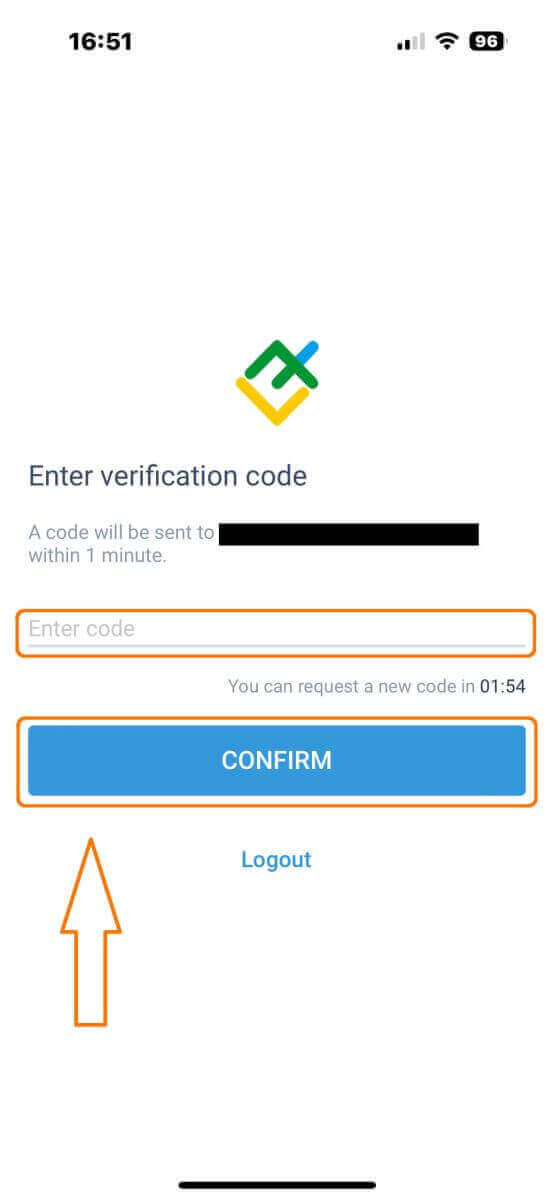
Вы можете создать свой собственный PIN-код, который представляет собой 6-значный код. Этот шаг не является обязательным; однако вы должны завершить его перед доступом к торговому интерфейсу.
Поздравляем! Вы успешно настроили мобильное торговое приложение LiteFinance и теперь готовы его использовать.
Проверка профиля LiteFinance
Нажмите «Еще» в правом нижнем углу главной страницы.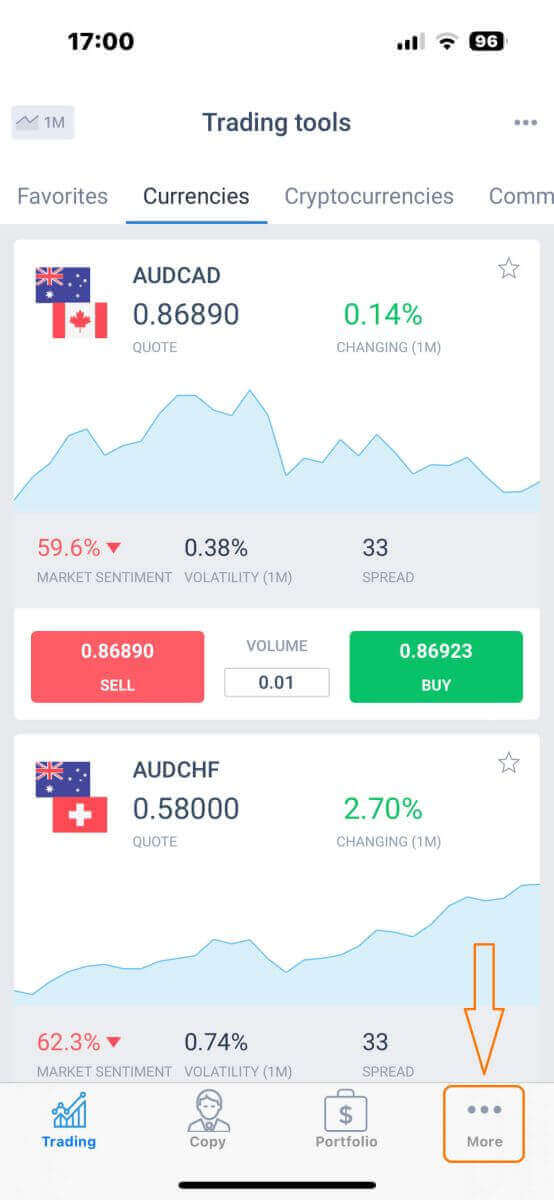
На первой вкладке найдите свой номер телефона/адрес электронной почты и щелкните стрелку раскрывающегося списка.

Выберите «Верификация».
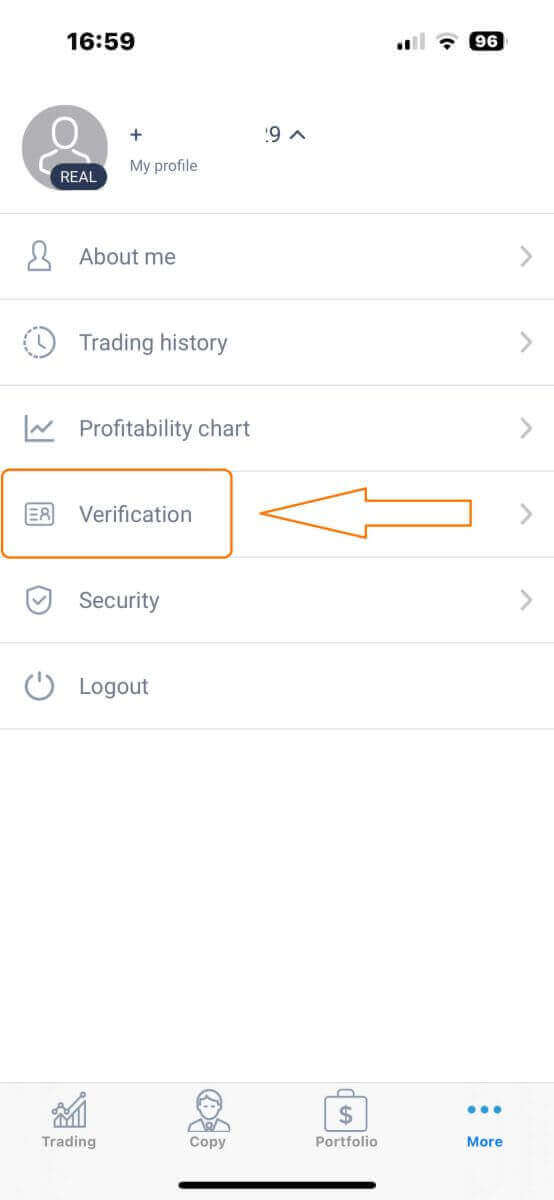
Убедитесь, что вы заполните и подтвердите все необходимые данные на странице проверки:
- Адрес электронной почты.
- Номер телефона.
- Проверка личности.
- Подтверждение адреса.
- Заявите о своем статусе PEP.
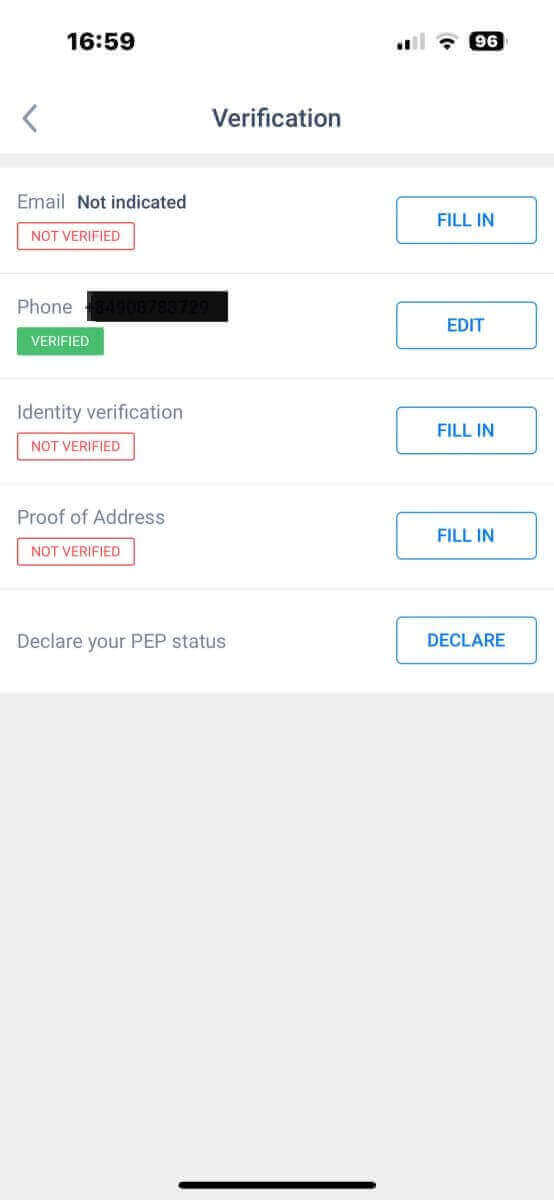
Как создать новый торговый счет
Чтобы получить доступ к MetaTrader , вернитесь на экран «Дополнительно» и выберите соответствующий значок.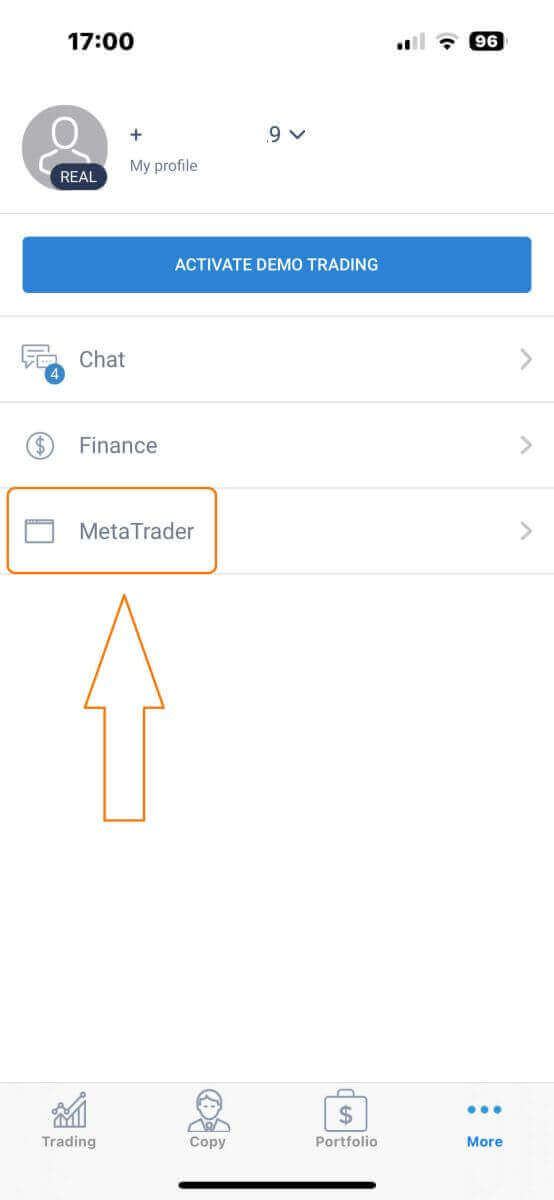
Прокрутите вниз, пока не найдете кнопку «ОТКРЫТЬ СЧЕТ» , а затем нажмите на нее.
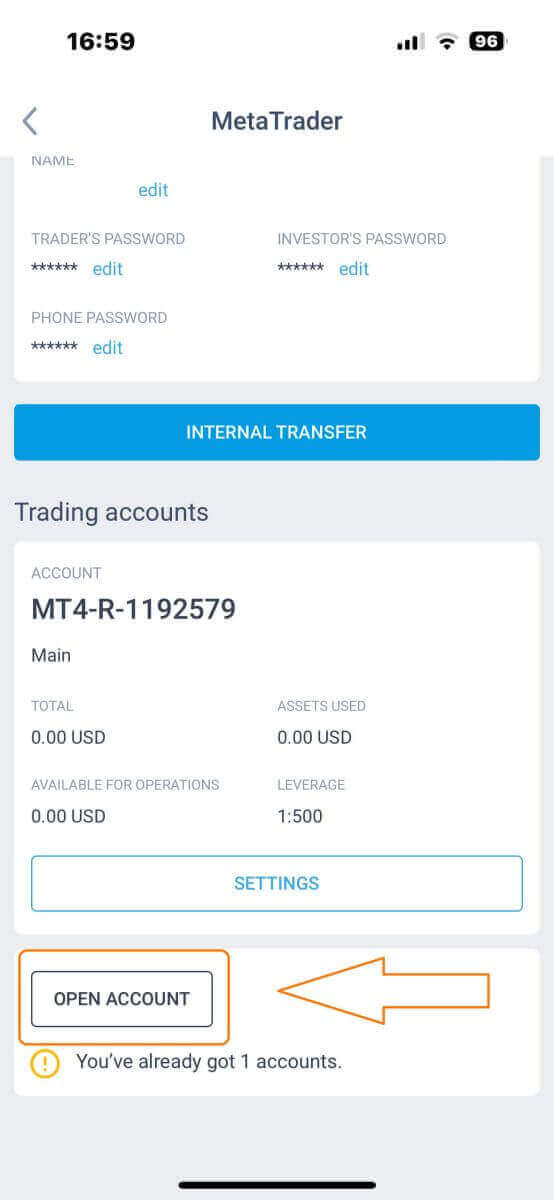
Пожалуйста, введите тип вашего счета, кредитное плечо и валюту в поле «Открыть торговый счет» и нажмите «ОТКРЫТЬ ТОРГОВЫЙ СЧЕТ» для завершения.
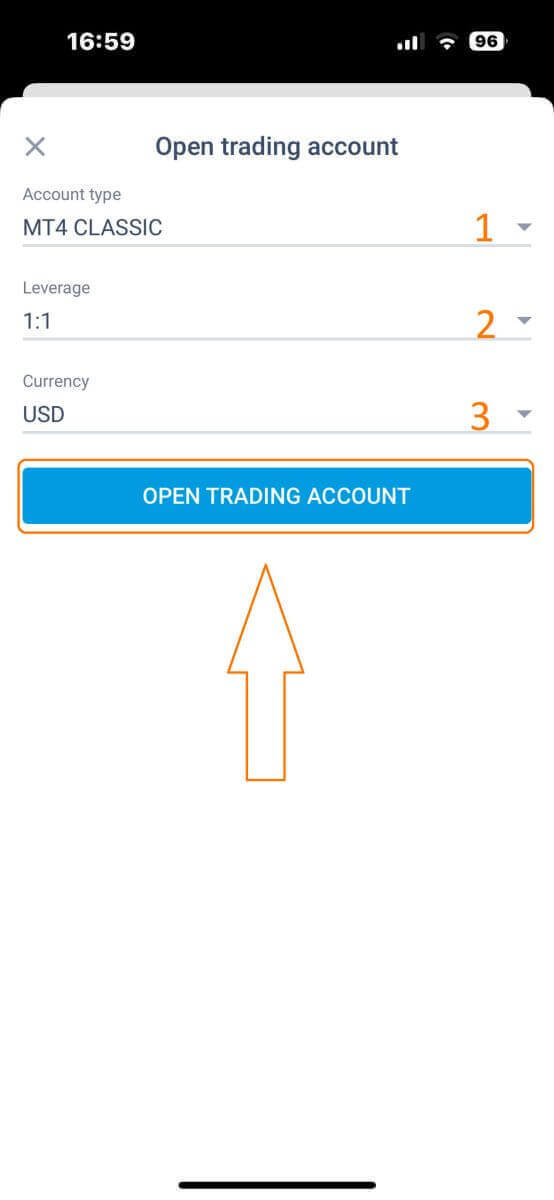
Вы успешно создали торговый счет! Ваш новый торговый счет появится ниже, и не забудьте установить один из них в качестве основного.
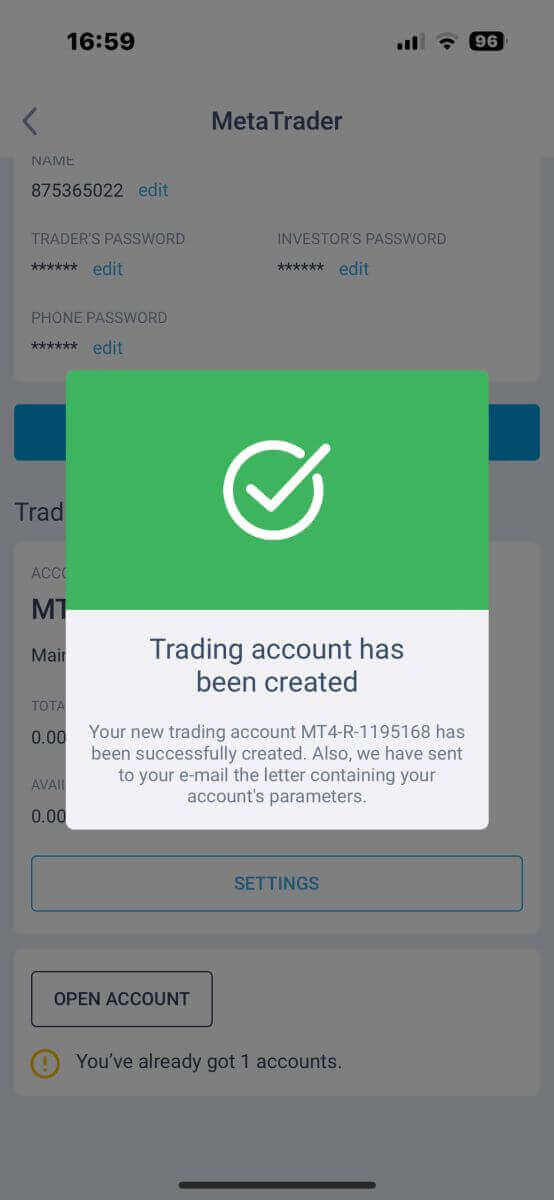
Как торговать на LiteFinance
Первым шагом является доступ к домашней странице LiteFinance с использованием зарегистрированной учетной записи. Затем выберите вкладку «METATRADER» (если вы не зарегистрировали учетную запись или не уверены в процессе входа в систему, вы можете обратиться к следующему сообщению за инструкциями: Как войти в LiteFinance ). 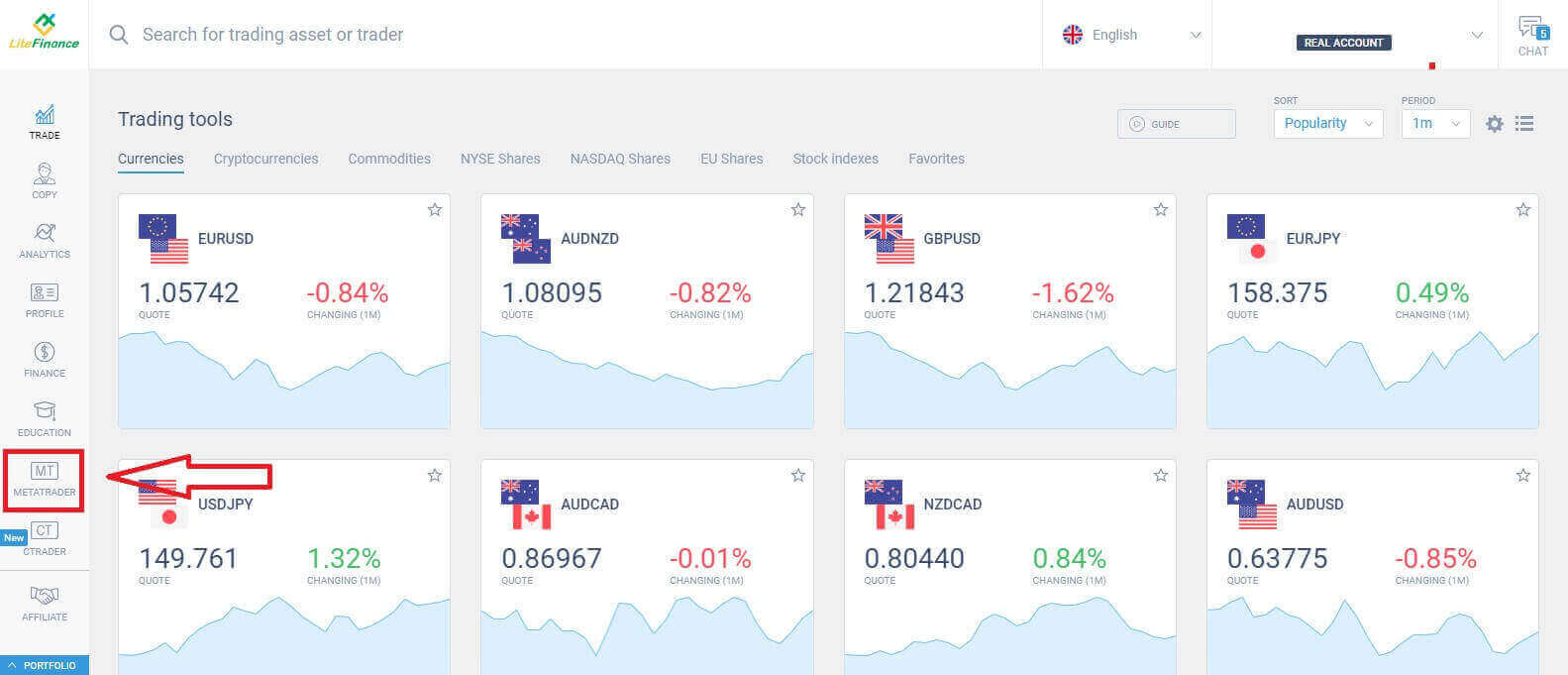
Затем выберите торговый счет, который вы хотите использовать в качестве основного. Если выбранная учетная запись не является основной, нажмите текст «Стать основной» в той же строке, что и выбранная учетная запись. 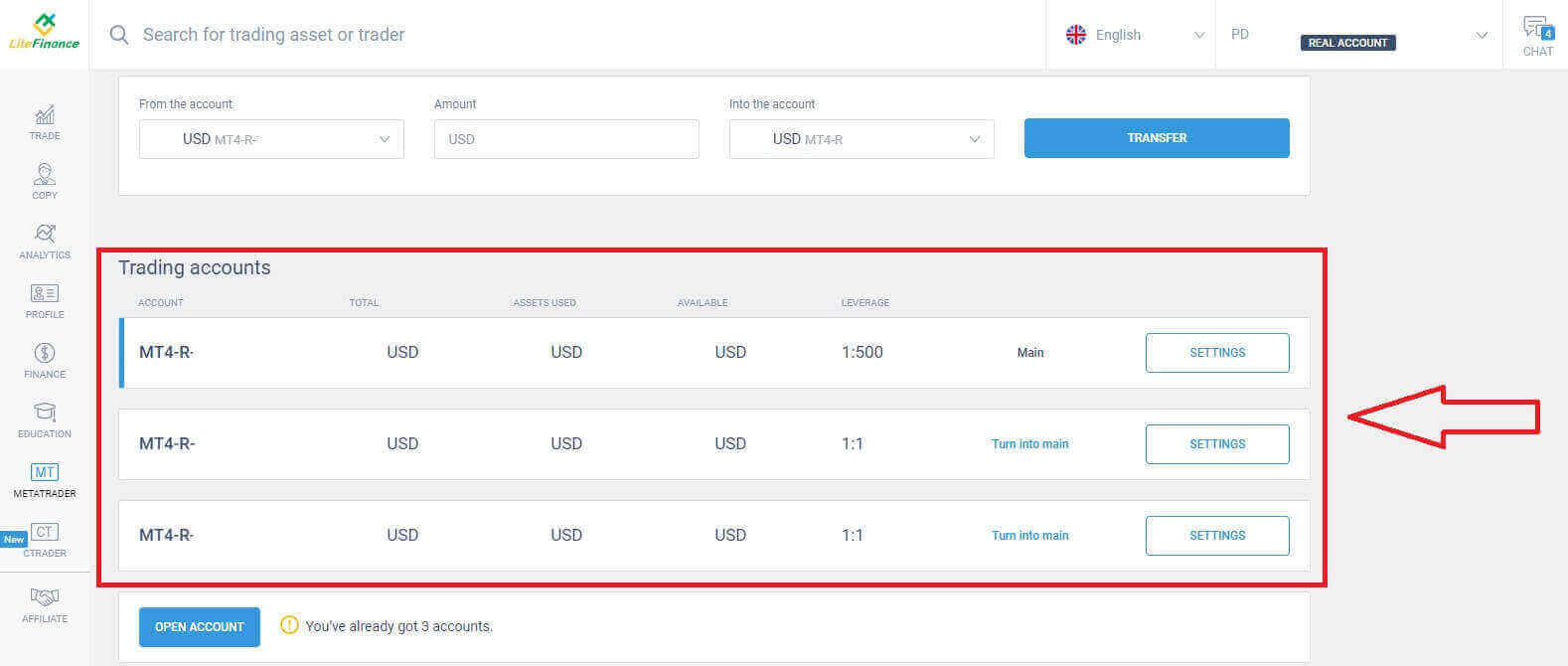 Прокрутите мышью вверх, и здесь вы найдете важную информацию, необходимую для входа в систему:
Прокрутите мышью вверх, и здесь вы найдете важную информацию, необходимую для входа в систему:
- Номер входа на сервер.
- Сервер для входа.
- Имя отображается в терминале.
- Пароль трейдера для входа.
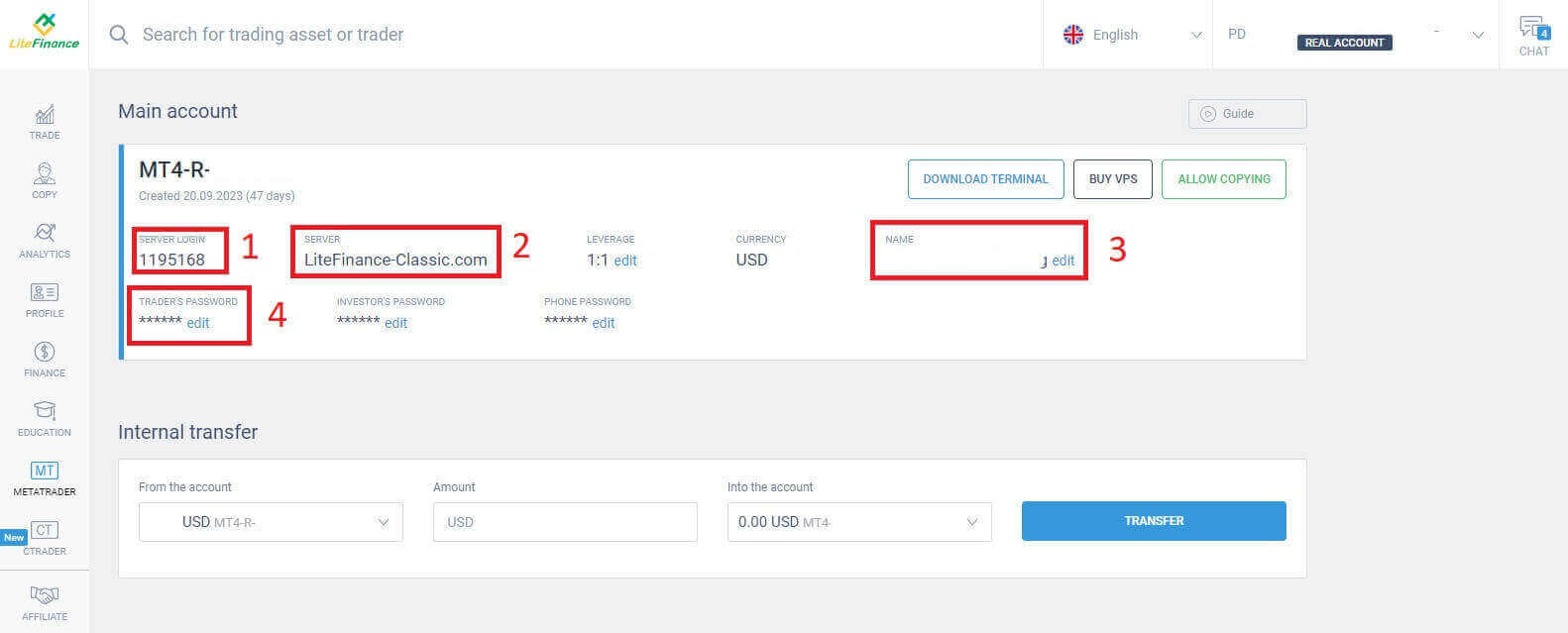
В разделе пароля нажмите кнопку «Изменить» рядом с полем пароля, чтобы изменить пароль в соответствии с требованиями системы. После того, как вы это сделаете, нажмите «Сохранить» . 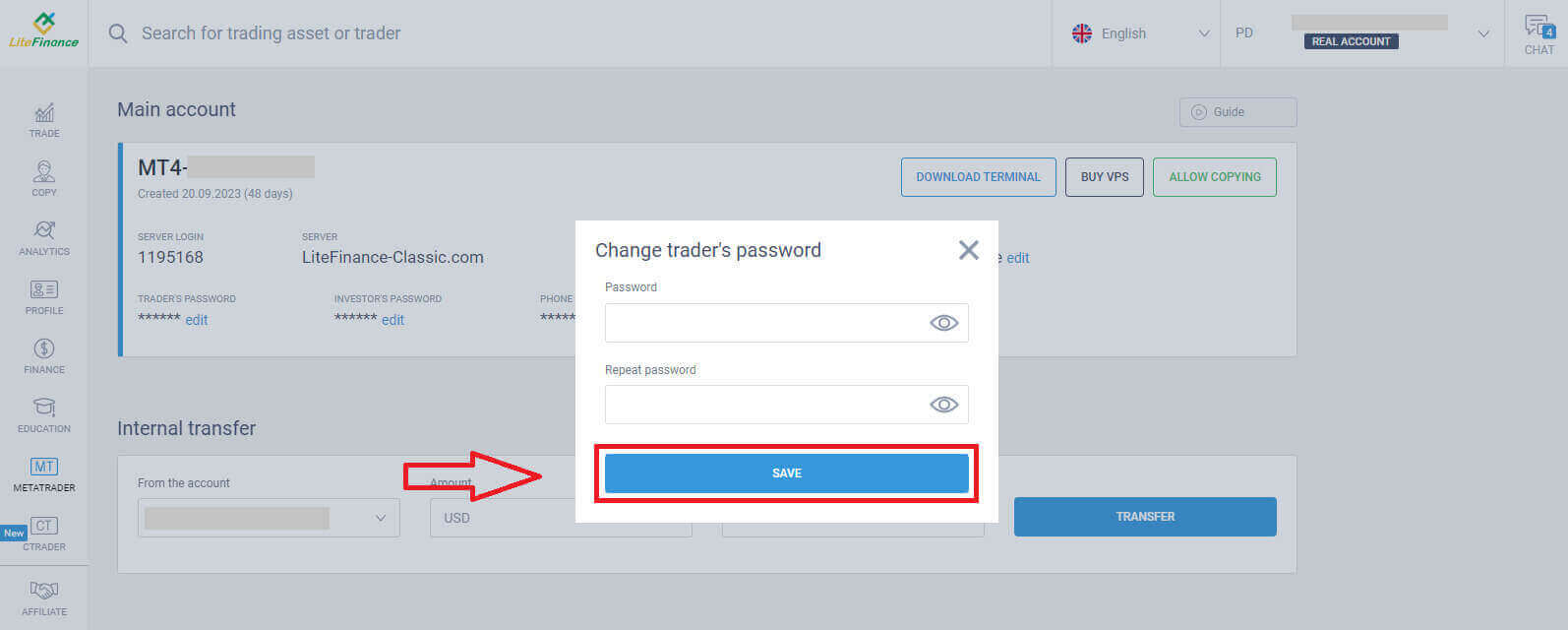
На следующем этапе вы продолжите загрузку и запустите терминал LiteFinance MT4, нажав кнопку «СКАЧАТЬ ТЕРМИНАЛ» .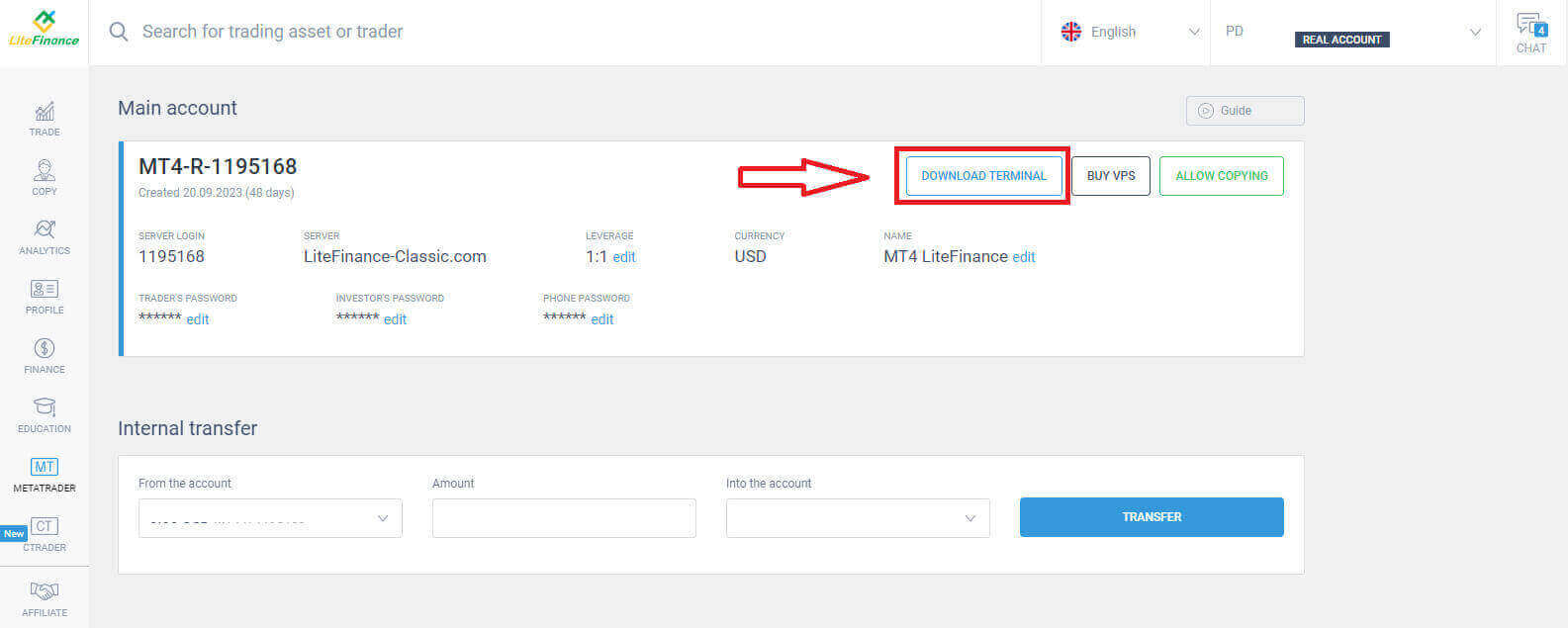
После запуска терминала выберите меню «Файл» в левом верхнем углу экрана.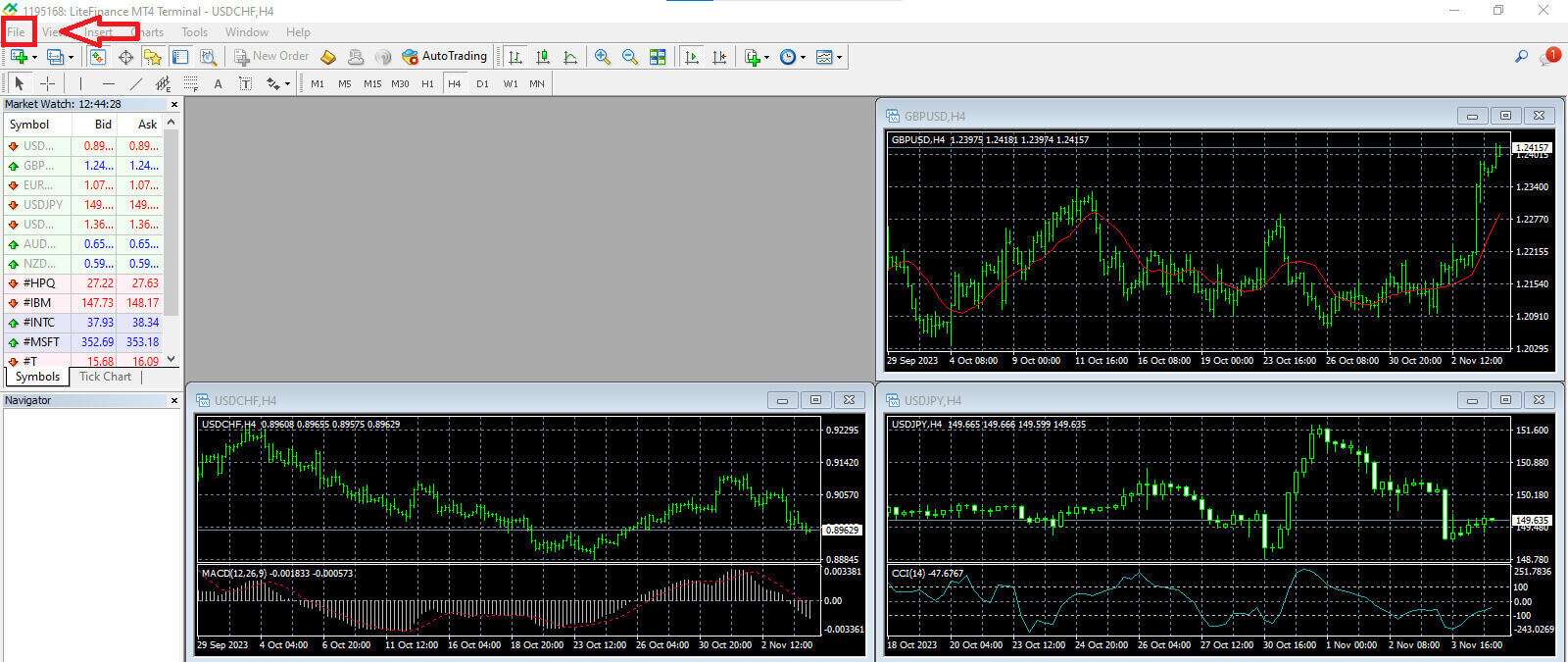
Продолжайте, выбрав «Войти в торговый счет» , чтобы открыть форму входа. 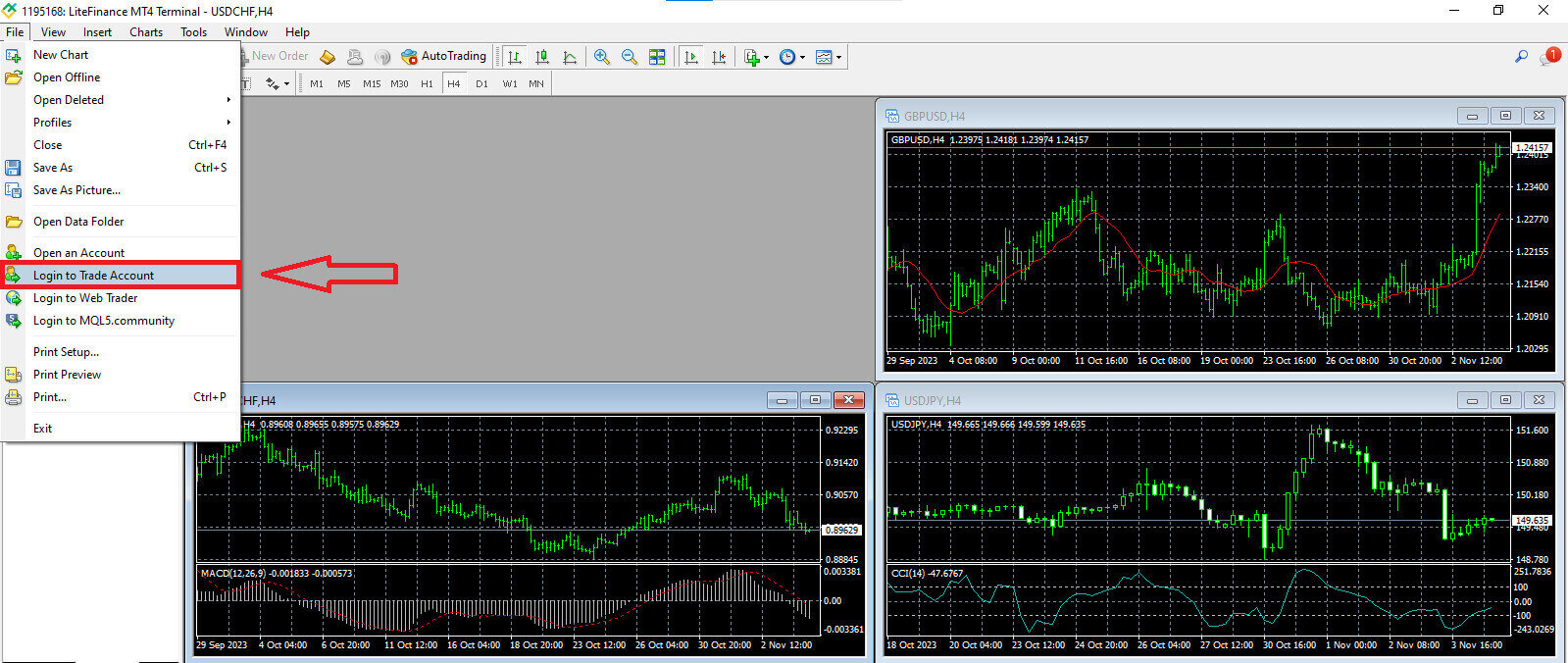
В этой форме вам нужно будет предоставить некоторую информацию с выбранного на предыдущем шаге торгового счета для входа в систему:
- В первом поле сверху введите свой «ЛОГИН СЕРВЕРА» .
- Введите пароль, который вы создали на предыдущем шаге.
- В настройках торгового счета выберите торговый сервер , который показывает система.
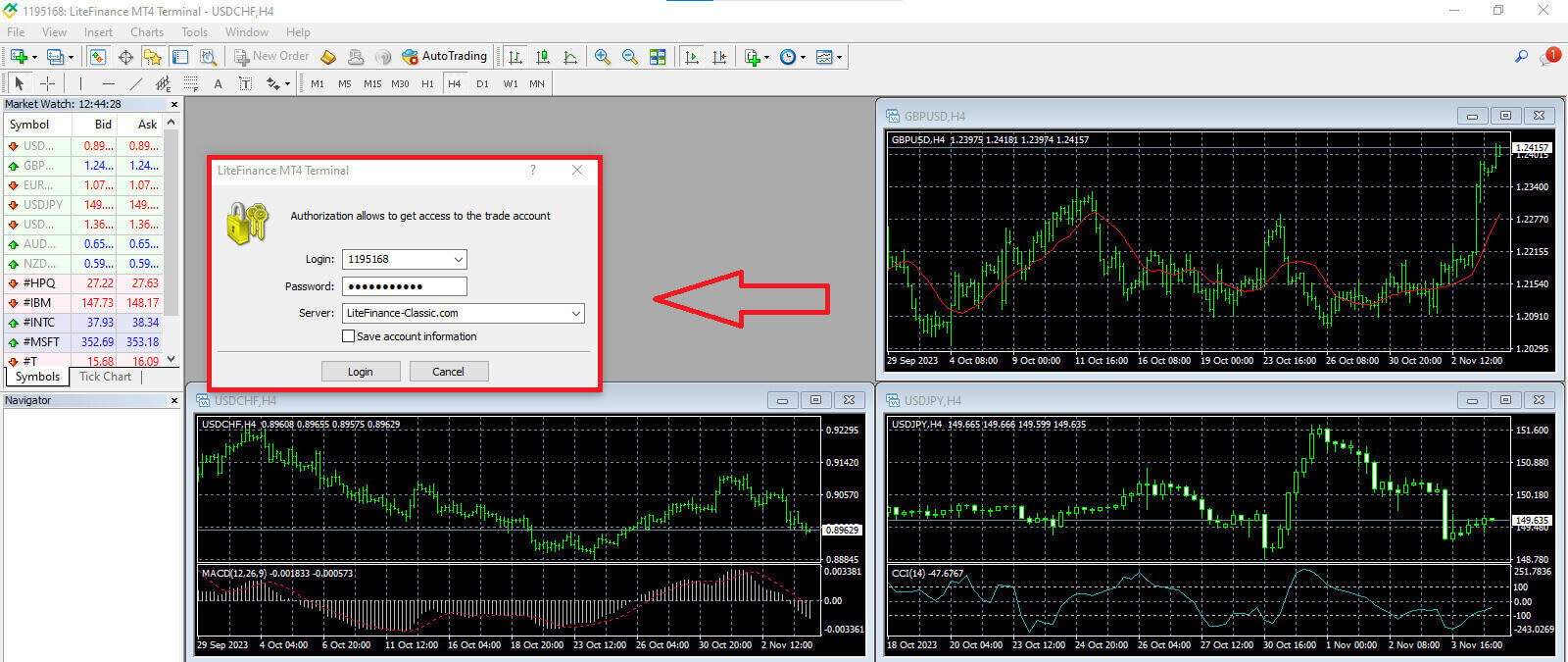
Как разместить новый ордер на LiteFinance MT4
Сначала вам нужно выбрать актив и получить доступ к его графику.
Чтобы просмотреть «Обзор рынка», вы можете либо перейти в меню «Просмотр» и нажать « Обзор рынка» , либо использовать сочетание клавиш Ctrl+M. В этом разделе отображается список символов. Чтобы отобразить полный список, вы можете щелкнуть правой кнопкой мыши в окне и выбрать «Показать все» . Если вы предпочитаете добавить в «Обзор рынка» определенный набор инструментов, вы можете сделать это, используя раскрывающееся меню «Символы» .
Чтобы загрузить конкретный актив, например валютную пару, на ценовой график, щелкните один раз по паре. Выбрав его, нажмите и удерживайте кнопку мыши, перетащите его в нужное место и отпустите кнопку. 
Чтобы открыть сделку, сначала выберите пункт меню «Новый ордер» или щелкните соответствующий символ на стандартной панели инструментов. 
Сразу появится окно с настройками, которые помогут вам точнее и проще размещать заказы:
- Символ : убедитесь, что символ валюты, которой вы хотите торговать, виден в поле символа.
- Объем : вам необходимо определить размер контракта, выбрав его из доступных вариантов в раскрывающемся меню после нажатия стрелки или вручную введя желаемое значение в поле объема. Помните, что размер вашего контракта напрямую влияет на потенциальную прибыль или убыток.
- Комментарий : Этот раздел не является обязательным, но вы можете использовать его для аннотирования своих сделок в целях идентификации.
- Тип : по умолчанию настроено как рыночное исполнение, включая рыночное исполнение (включает исполнение ордеров по текущей рыночной цене) и отложенный ордер (используется для установления будущей цены, по которой вы планируете начать торговлю).

Наконец, вы должны определить тип ордера, который хотите инициировать, предлагая выбор между ордером на продажу или на покупку.
- Продажа по рынку: эти ордера начинаются по цене спроса и заканчиваются по цене предложения. При использовании этого типа ордера ваша сделка может принести прибыль при падении цены.
- Покупка по рынку: эти ордера начинаются по цене спроса и заканчиваются по цене предложения. С этим типом ордера ваша сделка может быть прибыльной, если цена вырастет.

Как разместить отложенный ордер на LiteFinance MT4
Сколько отложенных ордеров
В отличие от ордеров с немедленным исполнением, которые исполняются по текущей рыночной цене, отложенные ордера позволяют вам размещать ордера, которые активируются, как только цена достигнет определенного вами уровня. Существует четыре типа отложенных ордеров, но мы можем разделить их на два основных типа:- Ордера, ожидающие пробития определенного рыночного уровня.
- Ожидается, что заказы отскочат от определенного рыночного уровня.
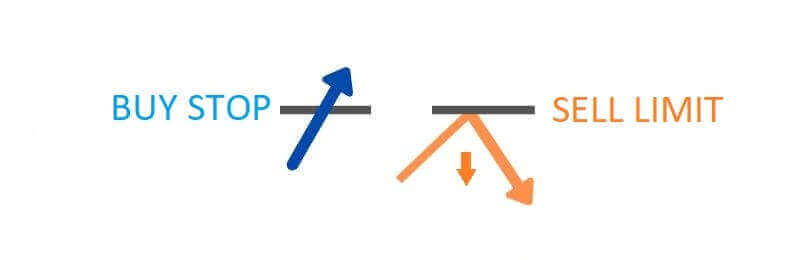
Купить стоп
Ордер Buy Stop позволяет разместить ордер на покупку по цене, превышающей текущий рыночный курс. Например, если текущая рыночная цена составляет 500 долларов США, а ваш Buy Stop установлен на уровне 570 долларов США, покупка или длинная позиция будет инициирована, когда рынок достигнет этой ценовой точки.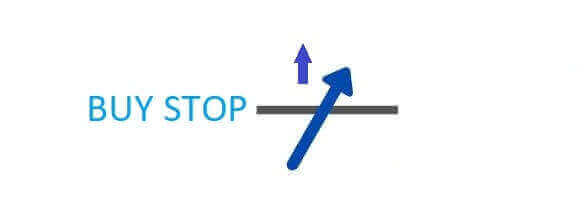
Продать стоп
Ордер Sell Stop предоставляет возможность разместить ордер на продажу по цене ниже текущей рыночной цены. Например, если текущая рыночная цена составляет 800 долларов США, а ваша цена Sell Stop зафиксирована на уровне 750 долларов США, позиция продажи или «короткая» позиция будет активирована, когда рынок достигнет этой конкретной ценовой точки.
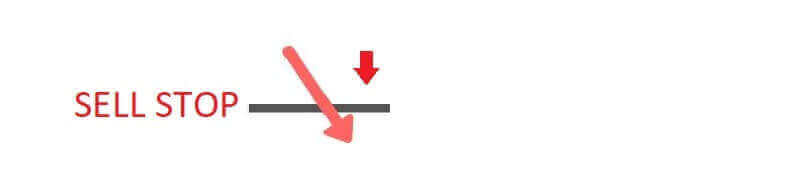
Купить лимит
Ордер Buy Limit по сути является обратным стоп-ордеру на покупку. Это позволяет вам установить ордер на покупку по цене ниже, чем преобладающая рыночная ставка. Например, если текущая рыночная цена составляет 2000 долларов США, а ваша цена Buy Limit установлена на уровне 1600 долларов США, позиция на покупку будет открыта, когда рынок достигнет ценового уровня 1600 долларов США.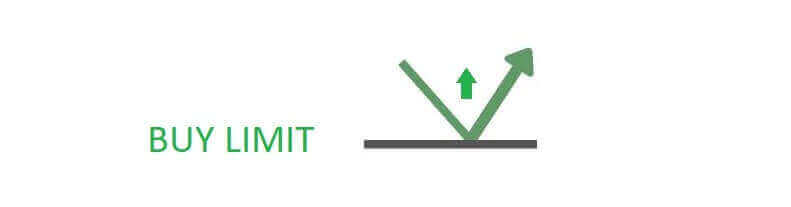
Лимит продажи
В конечном счете, ордер Sell Limit дает вам возможность установить ордер на продажу по цене выше, чем преобладающая рыночная ставка. Точнее, если текущая рыночная цена составляет 500 долларов США, а ваша цена Sell Limit составляет 850 долларов США, позиция на продажу будет открыта, когда рынок достигнет ценового уровня в 850 долларов США.
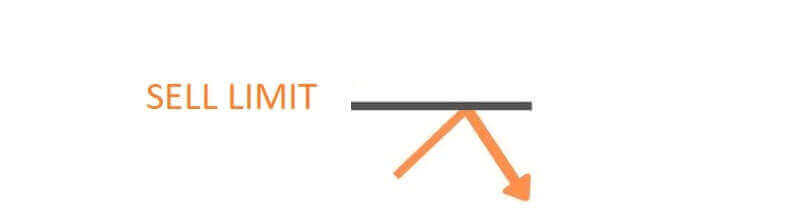
Открытие отложенных ордеров
Чтобы создать новый отложенный ордер, вы можете легко дважды щелкнуть название рынка в модуле «Обзор рынка» . Это действие откроет окно нового ордера, в котором вы сможете изменить тип ордера на «Отложенный ордер».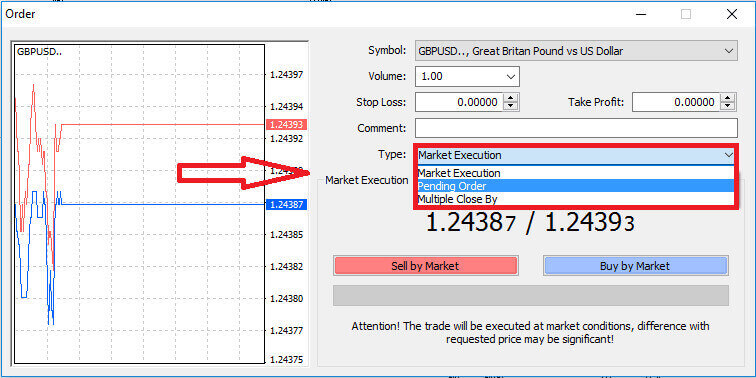
Затем укажите рыночный уровень, на котором сработает отложенный ордер. Вы также должны определить размер позиции в зависимости от объема.
При необходимости можно установить срок действия (Expiry). После настройки всех этих параметров выберите предпочтительный тип ордера в зависимости от того, собираетесь ли вы открывать длинную или короткую позицию, а также является ли это стоп-ордер или лимитный ордер. Наконец, нажмите кнопку «Разместить» для подтверждения. 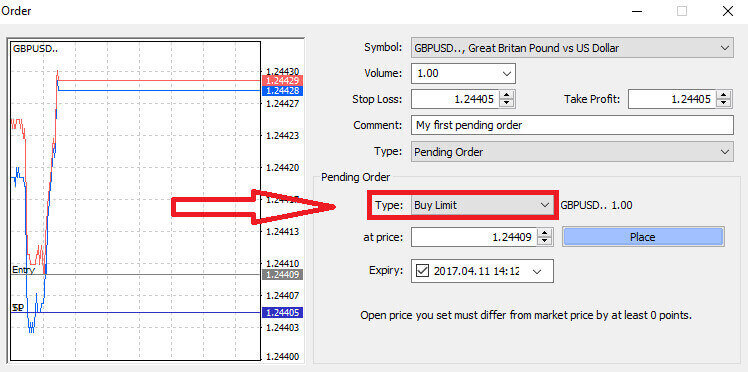
Отложенные ордера предлагают значительные преимущества в MT4. Они оказываются особенно ценными, когда вы не можете постоянно следить за рынком, чтобы точно определить вход, или когда цена инструмента быстро колеблется, гарантируя, что вы не упустите многообещающие возможности.
Как закрывать ордера на терминале LiteFinance MT4
Здесь у нас есть два невероятно простых и быстрых способа закрытия ордеров:
- Чтобы закрыть активную сделку, выберите «X» , расположенный на вкладке «Торговля» в окне терминала.

- Альтернативно вы можете щелкнуть правой кнопкой мыши линию ордера, отображаемую на графике, и выбрать «закрыть» , чтобы закрыть позицию.
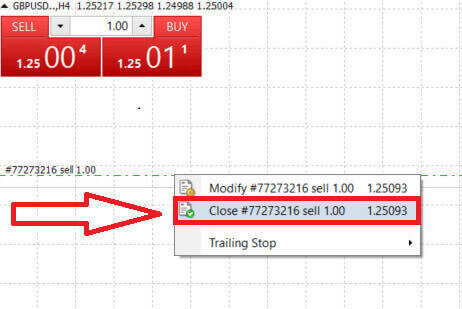
В терминале LiteFinance MT4 открытие и закрытие ордеров происходит очень быстро и удобно. Всего несколькими щелчками мыши трейдеры могут выполнять ордера эффективно и без ненужных задержек. Интуитивный дизайн платформы гарантирует, что вход и выход из рынка будет быстрым и удобным, что делает ее идеальным выбором для трейдеров, которым необходимо действовать быстро и использовать возможности по мере их возникновения.
Использование стоп-лосса, тейк-профита и трейлинг-стопа на LiteFinance MT4
Важнейшим аспектом обеспечения длительного успеха на финансовых рынках является практика тщательного управления рисками. Вот почему включение ордеров стоп-лосс и тейк-профит в вашу торговую стратегию имеет первостепенное значение. В следующем обсуждении мы углубимся в практическую реализацию этих инструментов управления рисками на платформе MT4. Освоив использование стоп-лоссов и тейк-профитов, вы не только узнаете, как уменьшить потенциальные потери, но и как оптимизировать свои торговые возможности, что в конечном итоге улучшит ваш общий торговый опыт.
Установка стоп-лосса и тейк-профита
Один из самых простых способов включить стоп-лосс и тейк-профит в ваши сделки — установить их сразу же, когда вы инициируете новые ордера. Этот подход позволяет вам установить параметры управления рисками при выходе на рынок, улучшая контроль над вашими позициями и потенциальными результатами.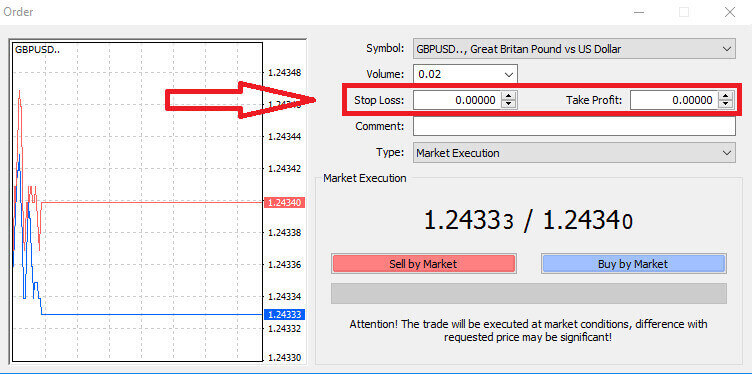
Вы можете добиться этого, просто введя желаемые уровни цен в поля «Стоп-лосс» и «Тейк-профит». Имейте в виду, что стоп-лосс автоматически срабатывает, когда рынок движется неблагоприятно для вашей позиции, выступая в качестве защитной меры, а уровни тейк-профита исполняются, когда цена достигает заранее определенной цели по прибыли. Эта гибкость позволяет вам установить уровень стоп-лосса ниже текущей рыночной цены и уровень тейк-профита выше нее.
Важно отметить, что стоп-лосс (SL) и тейк-профит (TP) всегда привязаны к активной позиции или отложенному ордеру. У вас есть возможность настроить их, как только ваша сделка начнет действовать и вы будете следить за рыночными условиями. Хотя они не являются обязательными при открытии новой позиции, настоятельно рекомендуется использовать их для защиты своих позиций.
Добавление уровней стоп-лосса и тейк-профита
Самый простой метод включения уровней стоп-лосса (SL) и тейк-профита (TP) в вашу существующую позицию заключается в использовании торговой линии на графике. Вы можете добиться этого, просто перетащив торговую линию на определенный уровень вверх или вниз.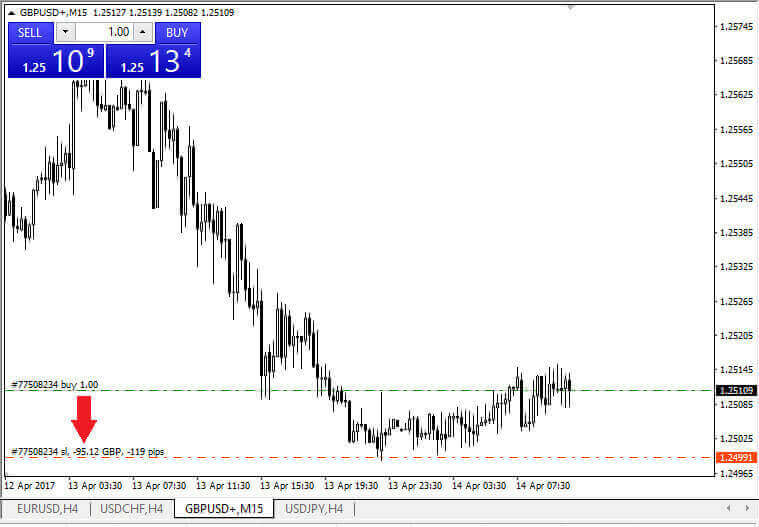
После ввода уровней стоп-лосса (SL) и тейк-профита (TP) соответствующие линии SL/TP станут видимыми на графике. Эта функция позволяет легко и эффективно регулировать уровни SL/TP.
Вы также можете выполнить эти действия с помощью модуля «Терминал» в нижней части платформы. Чтобы добавить или изменить уровни SL/TP, вы можете щелкнуть правой кнопкой мыши открытую позицию или отложенный ордер и выбрать опцию «Изменить/Удалить ордер» . 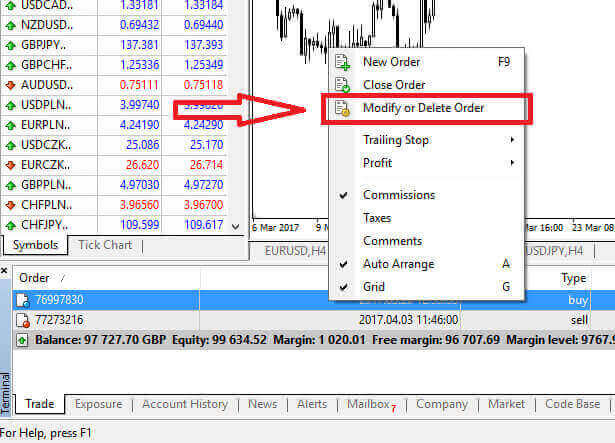
Откроется окно модификации ордера, в котором вы сможете ввести или настроить уровни стоп-лосса (SL) и тейк-профита (TP), указав точную рыночную цену или определив диапазон пунктов от текущей рыночной цены. 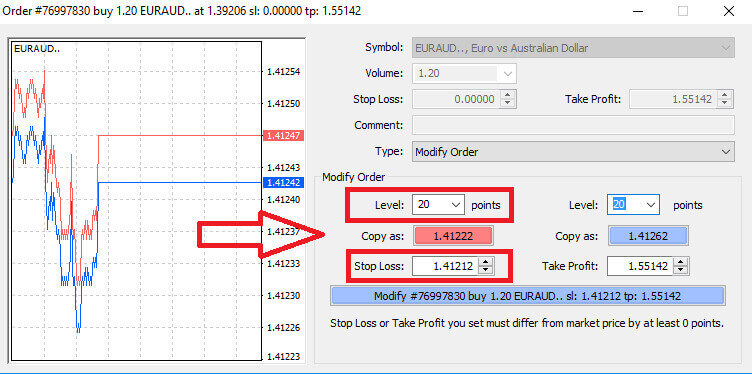
Трейлинг-стоп
Ордера Stop Loss в основном используются для ограничения потенциальных убытков, когда рынок движется против вашей позиции, но они также предлагают умный способ защитить вашу прибыль. Эта концепция на первый взгляд может показаться нелогичной, но она довольно проста.
Представьте, что вы открыли длинную позицию, и в настоящее время рынок движется в вашу пользу, что приводит к прибыльной сделке. Ваш первоначальный стоп-лосс, первоначально установленный ниже вашей цены входа, теперь может быть скорректирован до вашей цены входа (чтобы выйти в безубыток) или даже выше ее (чтобы зафиксировать прибыль).
Для автоматизированного подхода к этому процессу пригодится трейлинг-стоп. Этот инструмент неоценим для эффективного управления рисками, особенно в ситуациях, когда цены быстро колеблются или когда вы не можете постоянно следить за рынком.
При наличии трейлинг-стопа, как только ваша позиция станет прибыльной, она будет автоматически отслеживать рыночную цену, сохраняя установленное расстояние между ними.
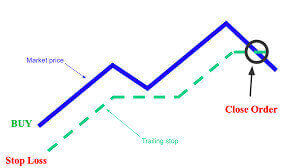
В соответствии с предыдущим примером, очень важно понимать, что ваша сделка уже должна находиться в достаточно прибыльной позиции, чтобы скользящий стоп мог подняться выше вашей цены входа и обеспечить вашу прибыль.
Трейлинг-стоп (TS) привязан к вашим активным позициям, и важно отметить, что для правильной работы трейлинг-стопа в MT4 вы должны держать торговую платформу открытой.
Чтобы настроить трейлинг-стоп, просто щелкните правой кнопкой мыши открытую позицию в окне «Терминал» и укажите предпочтительное значение пипса как разрыв между уровнем тейк-профита и текущей рыночной ценой в меню трейлинг-стопа.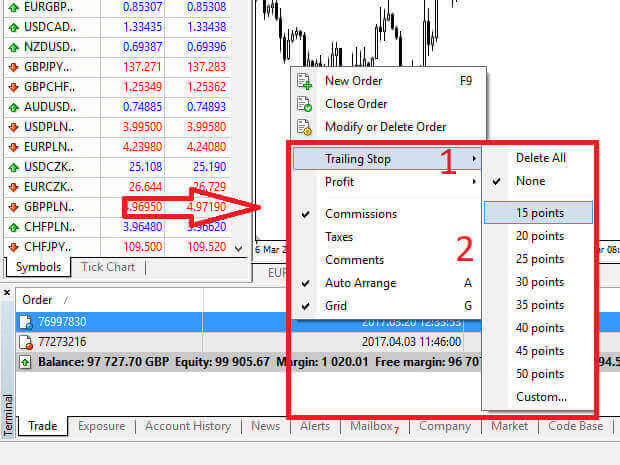
Ваш трейлинг-стоп теперь активен. Это означает, что если цены движутся в прибыльном направлении, трейлинг-стоп автоматически корректирует уровень стоп-лосса, чтобы следовать за ценой.
Чтобы деактивировать трейлинг-стоп, вы можете просто выбрать «Нет» в меню «Трейлинг-стоп». Если вы хотите отключить его для всех открытых позиций, вы можете выбрать «Удалить все» .
Как вы можете заметить, MT4 предлагает различные методы быстрой защиты ваших позиций.
Важно отметить, что хотя ордера Stop Loss являются высокоэффективным средством управления рисками и ограничения потенциальных потерь, они не обеспечивают абсолютной безопасности. Хотя они бесплатны и обеспечивают защиту от неблагоприятных движений рынка, они не могут гарантировать вашу позицию при любых обстоятельствах. В случаях внезапной волатильности рынка или ценовых разрывов за пределами вашего стоп-уровня (когда рынок прыгает от одной цены к другой, не торгуя на промежуточных уровнях), ваша позиция может быть закрыта на менее благоприятном уровне, чем указано изначально. Это явление известно как проскальзывание цен.
Для повышения безопасности против проскальзывания вы можете выбрать гарантированные стоп-лоссы, которые гарантируют закрытие вашей позиции на указанном уровне стоп-лосса, даже если рынок движется против вас. Гарантированные стоп-лоссы доступны без дополнительных затрат на базовом счете.
LiteFinance: ваш путь к совершенству на рынке Форекс – зарегистрируйтесь сегодня, торгуйте завтра!
В сфере торговли на Форекс LiteFinance выступает маяком возможностей, плавно соединяя начинающих трейдеров с миром финансовых возможностей. Процесс регистрации – это не просто формальность; это ключ к открытию мира обмена валюты и инвестиционного потенциала. LiteFinance, благодаря удобному для пользователя процессу регистрации, готовит трейдеров к тому, чтобы отправиться в путь, где каждая регистрация открывает путь к информированной и стратегической торговле. Регистрация в LiteFinance – это не просто создание учетной записи; речь идет о том, чтобы войти в сферу, где ваши финансовые амбиции находят благодатную почву для роста. Торгуйте на Форексе с LiteFinance — где регистрация станет началом вашей истории успеха в торговле.